기여내역은 언제든 초기화될 수 있으며, 예기치 못한 오류가 발생할 수 있습니다.
Windows 10
덤프버전 :
1. 개요[편집]
마이크로소프트에서 개발한 Windows 8, Windows Phone 8, Windows 8.1, Windows Phone 8.1의 후속작.
한국 표준시(UTC+9) 기준 2015년 7월 29일 13시에 공식 출시됐다. 기사.
Windows NT 4.0 다음으로 지원 플랫폼이 많은 운영체제이기도 하다. 빌드 정보는 Windows 10/버전 문서 참고.
기존에 Windows 7, 8 등을 사용하던 이용자들은 2022년 1월 시점에서도 정품 시리얼 키만 있으면 Windows 10으로 무료 업그레이드를 진행할 수 있다. 자세한 건 아래 무료 업그레이드 지원 및 경로 참고
출시 후 몇년동안 마지막 윈도우로 알려져 있었으나, Windows 11이 나오면서 아니란 게 밝혀졌다. ‘윈도우 10이 마지막 윈도우’라는 표현··· MS의 누가, 언제, 어떤 맥락으로? 자세한 건 아래 Windows 10 이후 참고
Internet Explorer와 32비트 운영체제 및 레거시 BIOS를 지원하는 마지막 Windows 버전.[21]
2. 명칭[편집]
공식 공개 전까지는 'Windows 9[22]', 'Windows One'또는 그냥 숫자 없는 'Windows' 같은 이름을 둘러싼 각종 추측이 무성했다. 그러다가 2014년 10월 공개 직전에 Microsoft의 운영 체제 그룹 내부에서 개발 코드네임대로 'Windows Threshold'라고 부르거나 'Windows X'라고 부른다는 루머가 돌았다. 공개 직전에는 갑자기 유출된 Microsoft의 홈페이지 내용에서 'Windows TH'(THreshold[23])라는 가칭이 뜨기도 했는데 이 때문에 아직 이름이 확정되지 않았다는 설도 있었다. 이렇게 발표 직전에도 오락가락하던 것이 발표 현장에서마저도 운영 체제 그룹 부사장인 테리 마이어슨이 대놓고 'Windows 9'나 'Windows One'이라고 하면 안 되는 이유를 설명하면서 시간을 질질 끌다가 'Windows 10'이라는 이름을 발표했다.
Windows X 루머 때문에 예측한 사람이 없던 건 아니지만 워낙에 주류 예측은 아니던 터라 왜 이런 이름이 붙었는지에 대한 각종 추측이 있었다. 그러다가 자신이 전직 MS 직원이라고 주장하던 몇몇 레딧 사용자들을 중심으로 일부 오래된 Windows 프로그램들이 Windows 9를 Windows 95나 98로 착각하는 경우가 있다는 이야기가 동시에 나왔다. 시스템에서 보여주는 운영 체제의 이름은 'Windows 7 Professional K Service Pack 1' 식의 문자열로 표시되는데 이건 정확한 표기법이긴 하지만 같은 운영 체제라도 제품군 차이나 서비스 팩 등의 조합에 따라 이름이 전부 달라지는데 개발자 입장에선 제품군이나 서비스 팩이 바뀐다고 호환성 문제가 생기는 것도 아니니 길게 갈 것 없이 앞 글자만 비교하는 게 편하고, 한 술 더 떠 Windows 95와 98은 근본적으로 비슷한 무언가이기 때문에 굳이 필요한 경우가 아니라면 'Windows 9'까지만 인식하면 훨씬 편하다는 것이다.
언뜻 황당한 이야기지만 일반 사용자들의 상상을 뛰어넘는 기업 전산망을 관리하는 개발자들이 사실이라고 입을 모았기에 정설 비슷하게 자리잡은 루머다. 시스템 프로그램 등의 분야에서야 커널 버전으로 Windows 버전을 구분하는 게 일반적이긴 하지만 운영 체제 타입을 리턴해주는 몇몇 고급 언어의 API들[24]은 'Windows 95', 'Windows 98', 'Windows 7' 하는 식의 값을 던진다. 이러다 보니 코드 중복 회피, 최적화, 귀차니즘 등으로 그냥 'Windows 9x'로 뜨는 OS를 하나로 퉁쳐버리고 프로그래밍하는 사례가 잦다. 이런 코드에서 충돌을 피하기 위해서 숫자 '9'를 사용할 수 없었다는 것이다. 거기다 Windows 95 때도 비슷한 이유로 내부 버전을 3.95로 고정한 사례가 있으니[25] 20여 년 만에 비슷한 일이 재발한 셈이다. 이후의 Windows 버전에서는 좀 더 정확하고 자세하게 버전 정보를 조회하는 명령어가 여럿 추가됐지만 어디서 어떤 개발자가 귀차니즘으로 가장 기본적인 명령어만 쓰거나 어디서 긁어온 잘못된 방법을 이용했을지 모르는만큼 잠재적인 위험을 감수하지 않는 쪽을 선택한 것으로 보인다.[26]
아래 문단에도 있지만 <Windows 10>이 마지막 넘버링이라는 발언이 나오자 아홉수에서 끝나는 것보다는 '10'에서 끝나는 게 좋겠다며 명명에 수긍하는 사람들이 있었다. OS X가 고유명사로 정착하는 과정에서 어느 순간 'X'가 사라졌듯 'Windows 10'도 고유명사로 정착하다가 어느 순간에 '10'이 사라질 수 있다고 본 이들도 있었다.[27] 그러나 2021년 6월 24일[한국시간] MS가 Windows 11을 공개하면서 이 계획은 물거품이 됐다.
3. 커널 버전[편집]
커널 버전도 OS 명칭대로 10.0으로 올라갔다. 원래는 프리뷰 버전 기준으로 NT 6.4였는데 미공개 프리뷰 버전인 빌드 9888에서 커널 버전이 갑자기 10.0으로 변경되면서 2015년 1월 공개 프리뷰 버전인 빌드 9926부터 정식으로 적용됐다.[28] 이는 기존 Windows보다 뭐가 많이 바뀌어서 그렇게 됐다기보다는 과거 Windows의 호환성 문제와 관련이 있어서이다. Windows Vista의 커널이 XP 커널 5.x에서 6.0로 업그레이드가 됐는데 NT 5.x까지만 감지하는 대다수의 프로그램들이 NT 6.0이라는 새로운 숫자를 보자 혼란에 빠지면서 Windows Vista의 악명 높은 호환성 문제가 발생한 것이다.[29] 그래서 MS에서는 한동안 커널 버전을 올리는 데에 주저할 수밖에 없었고 Windows 8.1까지 6.x에 머물렀다. 하지만 Windows 7부터는 앞 커널의 API를 포함하여 NT 6.1 API를 사용하지 못하는 프로그램도 자동으로 하위 호환으로 돌아가기 시작했고 7이 널리 보급된 현 상황에선 커널 버전을 확 올려도 문제가 없을 거라고 판단하여 OS 넘버링과 커널 넘버링을 맞춤으로써 개발 편의를 도모했다.
4. 시스템 요구 사양[편집]
4.1. Windows 10[편집]
Windows 10의 최신 버전은 ARMv8 환경을 지원함에도 드라이버 지원이 퀄컴 스냅드래곤에서만 되는 탓도 있을 것이고 완제품 형태의 시장만을 대상으로 하는 것인지 아직 ARM 환경에 대한 최소 사양과 관련된 문서는 없다.
명목상으로는 지원하는 CPU가 기술문서에 기재되어 있으며, 인텔 5세대 브로드웰, AMD FX 시리즈 이후의 CPU만 공식적으로 지원한다. 비공식으로는 그 이전 세대 CPU에 설치해도 문제가 없는데, Windows 7 권장 사양에 들어가봐도 권장 사양이 똑같이 인텔 5세대 브로드웰로 잡혀있다. 즉, 저 문서대로라면 Windows 7은 출시 이후 3~4년간 공식적으로 지원받지 못했던 OS였다는 것. 진짜로 안돌아간다는 게 아니라 보안 문제 등의 이유를 들어 아예 배제해버린 것에 가깝다. 앞으로도 인텔 5세대 브로드웰, AMD FX 시리즈 이전 세대 모델들은 추가 지원은 추호에도 없을 듯. 이 부분은 후속작인 Windows 11에서 지원 CPU 목록에서 빠진 CPU에는 설치를 거부하겠다고 하여 논란이 된 바가 있다.
Windows 업데이트가 진행되면서 실질적인 CPU 최소 사양도 많이 상승했는데, 초기 버전에서는 펜티엄 4 시더밀 버전부터 구동이 가능했으나, 점차 실질적으로 요구하는 사양이 상승하여 20H1 버전 이후로는 코어2 듀오, AMD 애슬론 64 x2 이하의 CPU로는 구동 자체가 많이 버거워졌다. 이 때문에 Windows 10 후기 버전의 경우에는 실질적으로는 코어2 쿼드나 클락데일, 페넘 2 이상의 CPU를 요구하기 시작했다. 2023년 기준으로는 인텔은 코어2 쿼드 Q6600, AMD는 데네브 페넘 II X4 945, 조스마 페넘 II X4 840T 정도가 사실상의 CPU 최소 사양인 상황이다.
데스크톱 기준 그래픽 요구 사양은 기본 성능만 따지면 Windows Vista 이후로 동결이지만 Windows 10 호환용 공식 드라이버를 지원하는 그래픽 카드의 범위는 엔비디아와 AMD만 앞 버전과 동일하고, 인텔 내장그래픽은 아이비브릿지부터 이용할 수 있다. 하지만, Windows 업데이트가 진행되는 도중에 Geforce 400 시리즈 미만의 그래픽 카드에서 호환성 문제를 일으킨 적이 있었다.
- NVIDIA
- AMD
- 공식 지원: Radeon HD 2000 시리즈 이상[45](DirectX 10.0 하드웨어)
- 구동 가능: Radeon 9800/9700/9600/9500 시리즈 이상(DirectX 9.0 하드웨어)
- 인텔
4.2. Windows 10 Mobile[편집]
4.3. Windows 10 IoT Core[편집]
5. 변경사항[편집]
5.1. 버전 및 빌드[편집]
"display: none; display: 문단=inline"를
5.2. 서비스로서의 Windows[편집]
5.3. 유니버설 윈도우 플랫폼(UWP)[편집]
Windows 10의 가장 중요한 특징 중 하나는 다양한 제품군들이 하나의 통합된 플랫폼을 사용한다는 것이다. 위에 언급된 모든 종류의 플랫폼들이 하나의 스토어를 사용하며 PC에서 사용하던 앱을 핸드폰이나 대화면에서도 사용할 수 있다는 뜻이다. 이처럼 모든 종류의 장치에서 같은 앱(응용 프로그램)을 사용한다는 의미에서 그간 Windows 8.1의 데스크톱 - 모바일 통합 앱들이 '유니버설 앱'이라는 이름으로 분리됐고 Windows 10이 약속한 통합 스토어는 유니버설 스토어 등으로 불렸다.
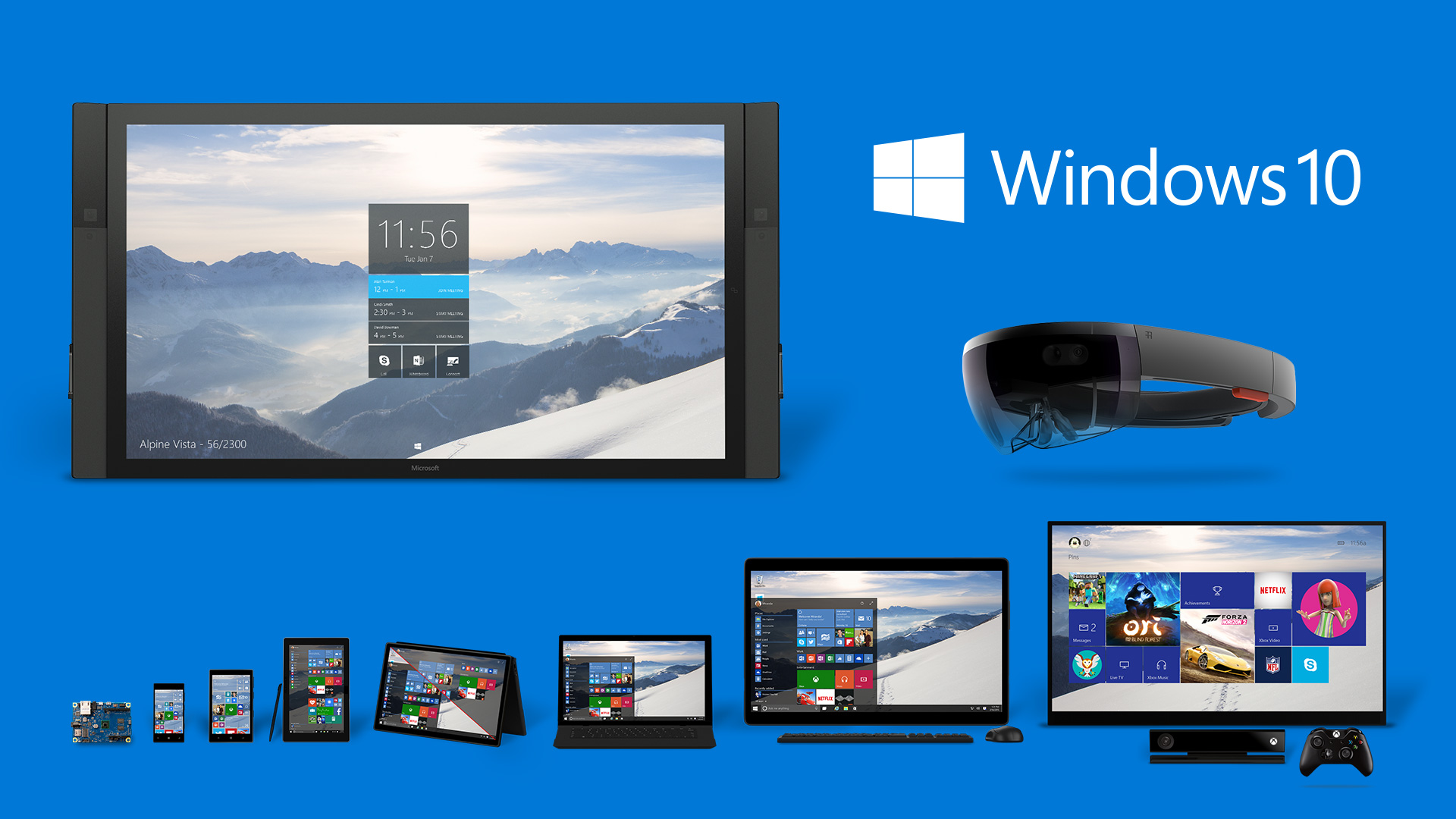
그렇게 해서 Windows 코드 통합을 목표로 내놓은 결과물이 Universal Windows Platform, 약칭 UWP로 Windows Phone과 Xbox One이 데스크톱/태블릿용 Windows 10과 같은 코드를 사용한다는 특징을 지니고 있다. 곧 이 중 어느 한 플랫폼만 생각하고 앱을 만들어도 나머지 플랫폼에서 UI만 손을 봐주면 그대로 돌아간다는 뜻이다. 사실 Windows 8에서 구상했던 플랫폼이었는데 목표에 가장 다가가지 못한 부분이 이것으로 데스크톱 개발 환경과 나머지 환경이 모두 분리되어서 속도가 전부 붙지 못한 것이다. 엔터프라이즈 시장부터 확실히 잡아서 Windows의 점유율을 비약적으로 늘린 뒤 넓은 앱 시장을 마련하려는 Microsoft의 오랜 노력에 종지부를 찍는 것이 Windows 10이다. 문턱을 뜻하는 Threshold라는 코드네임이 여기서 나온다. 모든 플랫폼의 코드가 통합된 다음 단계의 Windows로 넘어가기 위한 마지막 문턱이라는 뜻.
그런데 2015년 4월 29일에 이루어진 Build 2015 행사에서 Universal의 뜻이 좀 바뀌었다. 그것도 더 넓은 의미로.

원래 Windows 스토어에서 제공하는 앱(응용 프로그램)은 Microsoft가 Windows 8부터 적용되는 새로 만든 API인 Windows Runtime API만을 사용하도록 되어 있었고 Windows 10도 WinRT만을 지원한다고 알려져 있었다. 그런데 빌드 직전에 Windows 10이 안드로이드 에뮬레이션을 지원한다는 소문이 돌더니 이런 결과가 나왔다.
Windows 스토어는 Windows Runtime 플랫폼 이외에 다음의 개발 환경을 지원한다.
- 웹 언어: HTML로 쓰인 웹사이트를 EdgeHTML로 돌리는 웹 앱을 지원한다.
- .NET 및 Win32 (구 Windows): 기존 .NET 및 Win32로 썼던 구형 데스크톱 앱을 appv 포맷으로 다시 짜서 가상화 모드로 돌린다.
- Java/C++ (안드로이드): 안드로이드용 앱에서 구글 서비스에 의존하는 부분을 MS API 및 서비스와 연결하도록 수정해 이용한다.
- Objective-C (iOS): Objective-C로 쓴 iOS용 앱의 UI 등 일부분을 수정하여 이용한다.[54]
즉 안드로이드 및 iOS용 앱을 쉽게 옮겨올 수 있다. 안드로이드는 일종의 에뮬레이션을 하면서 구글 서비스에 연결된 것을 Microsoft 쪽의 서비스에 대신 연결하도록 한 것이다. 사실 이건 그동안 어느 정도 예상이 되던 내역인 데다 모바일 제품으로만 돌릴 수 있으며 사이드로드 또한 지원하지 않는다. 정말 사람들에게 충격을 준 부분은 에뮬레이션 없이 Objective-C 프로그램을 직접 돌릴 수 있다는 점이다.[55] 이건 데스크톱 제품도 지원하는데다가 Windows Phone용 캔디 크러시 사가가 이 방법으로 iOS 앱을 거의 그대로 갖고와서 만든 앱이라고 한다. 이에 따라 '유니버설'이라는 단어는 단순히 여러 종류의 폼팩터 뿐만이 아닌 현존하는 거의 모든 개발 환경을 아우르는 말이 됐다.
2016년 3월 31일 Build 2016에서 유니버설 Windows 플랫폼의 기능이 확대됐다.

- 앱과 Microsoft Edge에 Windows Hello로 생체 보안 추가
- Windows Ink로 펜 지원 강화
- Xbox One이 통합 Microsoft Store를 통해 UWP 앱을 지원하고 개발자 킷으로 전환 가능
- HoloLens 개발자 에디션 배포
- Cortana 기능 추가
그리고 외국의 리버스 엔지니어링 마니아들이 Windows 10 소스코드를 열어서 살펴본 결과 ARM 아키텍처에서 x86 전용으로 개발된 Windows 애플리케이션을 에뮬레이션 할 수 있는 소스코드를 발견했다는 소식도 들려오고 있다. 이 기능이 일반 PC로 쓰는 프로그램을 Windows 폰으로 쓰는 시대가 열릴 수도 있다는 것으로 예상했었지만 2018년 기준으로 Windows Phone은 더 이상 신제품이 나오지 않고 있고 노트북 제품군에서 ARM 프로세서를 탑재한 제품을 내놓고 있다. 이들 제품은 Win32 응용 프로그램은 아직 소수에 해당하는 AArch64 지원 네이티브 응용 프로그램을 제외하고는 위의 x86 에뮬레이팅을 통해서 실행하기 때문에 50% 이하의 성능밖에 내지 못한다. 그래도 스냅드래곤 기반의 태블릿에서 PC 버전의 아래아 한글이나 Chrome, 파이어폭스, 반디집 등의 구동이 가능하다는 것은 매력적인 부분.
2017년 10월 Windows Store가 Microsoft Store로 명칭과 아이콘이 함께 변경됐다.
5.4. 개발자 지원 강화[편집]

Windows를 최고의 개발자 플랫폼으로 만들기 위해 다음과 같이 개선했다고 한다.
- Windows 10 데스크톱
6. Windows 10 이후[편집]
6.1. 초기 해석: Windows 10이 마지막 Windows[편집]
2015년 5월 시카고에서 열린 Ignite 컨퍼런스에서 Windows 10이 마지막 Windows가 된단 마이크로소프트 직원의 발언[60]이 나왔고, 루머나 개인적 발언에 웬만해선 반응하지 않는 Microsoft에서도 예외적으로 맞는 말이라고 확인해 주었다. # Windows 10부터 Microsoft에서는 'Windows as a Service'(서비스로서의 윈도우즈) 개념을 밀고 있는데, 오래전부터 이것이 기존 Windows의 넘버링 방식을 폐기하고 작은 업데이트를 수시로 제공하는 계획이라고 기정사실화되어 있었다. Windows 10이 마지막 Windows라는 말은 이처럼 추후에 Windows 11, 12가 나오는 일 없이 Windows 10을 계속 업데이트하는 방식으로 유지 및 발전시켜 나간다는 뜻이었다.
그래서 넘버링과는 별개로 이미 '쓰레숄드 2'나 '레드스톤'이라는 이름으로 2015년/2016년의 대규모 Windows 10 업데이트가 계획되어 있었는데, OS마다 모든 것을 갈아치우는 기존의 개발 계획을 버리고 macOS의 연간 업그레이드와 같이 매년 같은 베이스에 조금씩 변화를 주는 방향으로 가기 위한 첫 번째 업데이트로 알려져 있었다. 'Windows X'라는 개발명이 괜히 나온 게 아니란 걸 알 수 있다.
다만 Windows의 가격 정책이 어떻게 될지가 분명하지 않았는데, 그동안에 나온 주류 가설은 크게 두 가지로 나뉘었다. 하나는 오피스에서 정착하고 있는 부분 정액제로 기본적인 기능은 무료로 사용할 수 있도록 하되 일부 기능은 정액제 서비스로 빼놓는 방식을 Windows에서도 차용할 수 있다. 다른 하나는 일반 사용자에게는 무료로, 기업 사용자에게는 유료로 서비스를 하는 것인데 이것이 또한 기술 지원이나 여러 기업용 기능을 정액제로 빼는 방식으로 전자와 연결될 수도 있다. 이러한 예측들은 잘 살펴보면 정도의 차이가 있을 뿐이지, 무조건적인 Windows 정액제를 예측하는 일부 경우를 제외하면 거의 모두가 Windows 무료화를 가리키고 있단 걸 볼 수 있다.
이렇게 함으로써 MS가 얻을 수 있는 것은 여러 가지가 있다. 먼저 경쟁 OS에 대한 가격상의 경쟁력이 생기고 기존 Windows의 느린 업그레이드 사이클을 빠르게 향상시킴으로써[61] 변화한 IT 업계의 동향에 빠르게 대처할 수 있다. 무엇보다도 레거시 지원 문제와 파편화 문제가 사라진다. 2020년 1월 14일에 Windows 7 지원이 종료됐고[62] 2023년 1월 10일에 Windows 8.1 지원이 종료될 때즈음에는 사실상 Windows 10 하나에만 집중할 수 있는 것이다. 현재까지의 정책으로 볼 때 Windows 10을 사용한다면 향후 새로운 Windows를 살 필요 없이 꾸준한 업데이트 및 업그레이드를 받을 수 있으리라는 점은 분명하다.
기존 Windows에 있던 Microsoft의 제품 지원 수명 주기 정책이 Windows 10부터 변경되어, 일정 주기로 나오는 대형 업데이트를 통해 제품 지원 수명 주기가 새로 갱신된다. 2020년 9월 기준으로 21H1[63] 버전까지의 지원이 중단됐으며, 추가 지원을 받고 싶으면 Redstone 3 이상의 버전으로 업데이트할 필요가 있다. 현재 최신 버전은 2022년 10월 19일에 발표된 22H2 버전이다.
한편 이에 대해서, 무료 업그레이드 기간 이후 Windows 10이 정액제 전환을 한다는 의혹을 꾸준하게 제기하는 사람들이 있는데 RTM 및 발매 시점에 구매했을 때의 기능들을 갑자기 막고 정액제로 전환하는 일은 없다고 MS에서 여러 차례 못박은 적이 있다. 이건 Microsoft가 Windows 팔아서 먹고 산다고 생각하는 사람들의 큰 착각인데, 2010년대 중반 이래로 Microsoft의 수익 비중은 Windows에서 Microsoft 365와 Microsoft Azure 쪽으로 옮겨가고 있다.[64] 엔터프라이즈판 한정으로 정액제 서비스가 도입되기는 했으나, 어디까지나 기업 대상의 Windows 패키지를 하나 더 추가했을 뿐이지, 일반 사용자들과는 아무런 상관이 없는 일이다.
6.2. 정정: 회사 차원에서 공식적으로 확인한 적은 없다.[편집]
Microsoft에서도 예외적으로 맞는 말이라고 확인해 주었다는 점 때문에 공식인 것처럼 나돌았으나, 기사 원문#을 자세히 보면 마이크로소프트의 대변인이 공식적으로 확인한 것은 ‘서비스로서의 윈도우’ 개념뿐이며 ("Windows will be delivered as a service."), '마지막 윈도우'에 대해 명확하게 확인한 것은 아니다. 대변인은 "We aren’t speaking to future branding at this time, but customers can be confident Windows 10 will remain up-to-date ... (지금 미래의 브랜드에 대해서 말하는 건 아닌데, 다만 소비자들은 윈도우10이 계속해서 최신 상태로 유지된다는 것만큼은 확신해도 된다)고 했으며, 마지막에는 "We look forward to a long future of Windows innovations." (오래 지속되는 윈도우 혁신의 미래를 고대한다)고 말했다. 이러한 표현들이 당초 '마지막 윈도우' 발언을 에둘러 뒷받침하는 듯한 뉘앙스를 풍기긴 했으나, 문제는 대변인이 여기에서 윈도우 10의 최신 업데이트가 '영원히' 지속될 거라고 말했다거나, 오래 지속되는 혁신의 미래가 윈도우 '10'에 관한 얘기라거나 '영원히'일 것이라고 말하지는 않았다는 점이다.
결국 윈도우 11의 출시가 알려지면서 논란이 됐다가, '아무튼, 대변인이 공식적으로 확인하지는 않았다'는 식으로 얼렁뚱땅 마무리된 상황이다. #
이는 해외에서도 상황이 다르지 않은지 해외 유튜브 댓글창에서도 관련 드립이 돌아다니고 있다.
다만 첫 공개 당시부터 마이크로소프트 공식 홈페이지에 윈도우 10의 지원 종료 날짜가 2025년 10월 14일로 고정되어 있어서 이를 통해 Windows 11의 등장을 예측한 이들도 있었다. 링크, 당시 기사
6.3. Windows 10X (취소)[편집]
"display: none; display: 문단=inline"를
6.4. Windows 11[편집]
"display: none; display: 문단=inline"를
7. 모바일 운영 체제 포기[편집]
"display: none; display: 문단=inline"를
8. Windows 10 on ARM[편집]
"display: none; display: 문단=inline"를
9. 엑스박스 시리즈[편집]
엑스박스 원/운영체제 버전 문서 참조.
엑스박스 원, 엑스박스 원 X, 엑스박스 시리즈 X에 적용됐으며 엑스박스 원에서 Threshold 2가 처음 적용됐다.
10. 개발[편집]
"display: none; display: 문단=inline"를
10.1. 윈도우 참가자 프로그램[편집]
"display: none; display: 문단=inline"를
11. 제품군[편집]
"display: none; display: 문단=inline"를
12. 지원[편집]
12.1. 무료 업그레이드 지원 및 경로[편집]
2023년 9월 20일, MS가 Windows 7, Windows 8.1의 무료 업그레이드를 완전 종료하였다. 아래의 내용은 무료 업그레이드를 지원하던 시절의 과거 내용이니 참고할것.
2022년 1월 기준, 결론부터 말하면 Windows 7, Windows 8.1 및 Windows Phone 8.1 정품 사용자들은 기존의 윈도우 시리얼 키[65] 로 Windows 10을 무료로 업그레이드 설치할 수 있다.
Windows 10을 업그레이드 설치하기 위해서는 우선 설치 도구를 다운로드받아야 한다. 여기에서 무료로 다운로드받을 수 있다. 이 링크에서 "Windows 10 설치 프로그램"인 MediaCreationTool.exe 파일을 다운로드받은 후 실행하면 된다. 설치 도구를 실행하면 "지금 이 PC를 업그레이드할건지" 아니면 "다른 PC용 설치 미디어를 만들건지" 선택하게되는데, 본인 사정에 맞게 진행하면 된다. 즉 이 설치 도구를 이용해서 해당 PC를 바로 Windows 10으로 업그레이드할수도 있고, 아니면 USB 메모리 등에 설치 도구를 만들어둔뒤 기존 PC를 밀어버리고 새로 깔거나(일명 클린 설치), 아예 새로운 PC나 노트북에 설치할 수도 있다.[66] 그리고 업그레이드 설치 과정에서 기존의 Windows 7 등의 정품 시리얼 키를 입력하면 된다. 물론 설치 과정에서 시리얼 키를 넣지 않고 나중에 설치 완료된 이후 따로 입력하는 것도 가능하다.[67]
Window 10으로 업그레이드 설치를 할 때에는 어떤 제품에서 어떤 제품으로 올라가는지에 대한 경로를 지켜야 한다. 일반 사용자가 Windows 7이나 8.1에서 10으로 업그레이드하는 경우 Home 버전이나 Pro 버전으로 올라간다. 이걸 지키지 않으면 정품 시리얼 키라 하더라도 인증이 안될 수 있으니 주의할 것. 경로를 정리하면 다음과 같다.
기존 또는 신규 Windows 7, Windows 8.1 및 Windows Phone 8.1의 정품 사용자들의 경우 Windows 10 정식 버전 출시일로부터 1년 동안, 즉 2016년 7월 29일 오후 11시 59분[70]까지 무료 업그레이드가 제공됐다. 또한 Windows 10을 한번 설치하면 이후에도 해당 디바이스에서 무료로 Windows 10을 사용할 수 있다고 했다.[71] 만약 마음에 들지 않으면 1개월 안에 기존 버전으로 되돌릴 수 있다고 했다. 단 Windows.old 폴더가 있어야 하며 1개월이 지나면 안 된다. 만약 Windows.old 폴더가 없거나 1개월이 지나면 계속 Windows 10으로 있어야 한다.[72]
업그레이드 시의 주의할 점은 업그레이드 후에는 기본적으로 DSP처럼 기본적으로 설치된(=업그레이드가 진행된) 디바이스에서만 이용할 수 있는 것이다. 단 Windows 10을 버전 1607로 업데이트한 다음에는 마이크로소프트 계정에 가입한 뒤에 계정에 Windows를 등록하면 다른 장치로 변경하여도 Windows 10을 계속 사용할 수 있다. 자세한 이용 방법은 Windows 10 FAQ 페이지와 이 기사 참고.
알림이 오지 않는 사용자는 여기 또는 여기에서 내려받은 뒤에 정품 인증을 하면 된다.[73]
당시의 업그레이드 정책을 정리하면 이렇다.
- 업그레이드 가능: Windows 7, 8, 8.1은 설치 미디어를 사용해 업그레이드 가능. 사전에 업데이트를 마무리해서 아래의 쉬운 업그레이드 조건을 충족한다면 Windows 업데이트로 업그레이드도 가능하다.
- 쉬운 업그레이드: Windows 7 서비스 팩 1과 Windows 8.1 업데이트[74] 에서는 Windows 업데이트로 바로 업그레이드 가능하다. 즉 Windows 7이나 8.1 환경에서 자동 업데이트를 꺼놓지 않거나 수시로 계속 업데이트를 해왔다면 바로 Windows 10으로 업그레이드된다는 소리다. 2015년 6월 1일부터 Windows 최신 업데이트를 할 경우 작업 표시줄에 나타나는 작은 Windows 아이콘을 통해 Windows 10 업그레이드 예약을 할 수 있다.
업그레이드 시에 기존 Windows를 싹 밀고 완전히 새로 설치하는 일명 '클린 설치'도 할 수 있다. 주의할 점은 기존 Windows를 그대로 싹 밀고 설치하면 정품 인증이 안 되는 문제가 생기므로 조금 복잡한 과정을 거쳐야 하는 것이다. 기존 Windows에서 인터넷 연결을 유지한 상태로 그대로 업그레이드 과정을 거치면 정품 인증이 Windows 10으로 갱신된다. 이후에 Windows 10 설치 파일이 있는 USB나 DVD로 부팅하여 기존 Windows를 싹 밀고 제품 키를 입력하는 부분을 건너뛰면서 설치하면 정품 인증된다. 다만 처음부터 Windows 10이 설치되어 나오는 기기가 아니어서 설치 후에 인터넷을 통해 인증을 하는데 고정 IP를 사용하는 PC에서는 설치 후에 설정을 해야하기 때문에 자동 인증에 시간이 걸릴 수 있다. Windows 업데이트 등을 하다보면 어느샌가 정품 인증이 되니 인증 기간인 3일이 지나도 자동 인증이 안되면 전산 관리자에게 문의하거나 Microsoft에 문의해서 해결해야 한다. 여기에서 USB 드라이브나 ISO 파일로 Windows 10의 설치 미디어를 만드는 소프트웨어를 다운로드할 수 있다(참고로 이 설치 미디어로는 기존 Windows를 그대로 Windows 10으로 업그레이드하는 과정도 수행할 수 없다. 실행하면 현재 PC의 Windows를 Windows 10으로 업그레이드할지 다른 PC를 업그레이드할지 선택할 수 있는데 전자를 선택하면 바로 업그레이드 과정이 수행되고 후자를 선택하면 USB나 ISO 파일로 설치본을 만들게 된다).
만약 클린 설치를 해서 정품 인증 창에서 '오류 코드: 0xC004C003'가 뜨면 일단 며칠 정도 인내를 갖고 기다리는 것도 방법이라고 했다( Windows 10 클린 설치 후에 Microsoft에 문의한 내용).
2015년 6월 21일 Windows 10 인사이더 프리뷰 사용자에게도 무료로 정식판을 제공한다는 기사가 올라왔다. 그러나 다음 날에 해프닝으로 정정됐다. 정확히는 인사이더 프리뷰 다운로드 페이지에 이미 Windows 10이 인증된 PC 또는 Windows 10 제품 키를 가지고 있어야 인사이더 프리뷰 빌드를 설치할 수 있다고 했다.[75]
참고로 서비스 팩에 해당하는 Windows 10 버전 1511(Threshold 2 build 10586)의 설치 미디어에 기존 Windows 7/8/8.1 시리얼을 넣고 클린 설치할 수 있다. 다만 여러 PC에 설치해야 하는 경우에 Windows 7/8/8.1처럼 일단 1대에 설치하고 디스크 복제해서 각 PC에 붙이고 SLUI 3 실행 후에 정품키를 넣어서 인증하는 방식을 사용할 수 없다. 인증 실패가 뜬다.
2016년 5월 Microsoft에서 7월 29일에 무료 업그레이드 프로그램을 정말로 끝낼 준비를 하는것으로 보였다. MS는 5월 5일 자 Windows 블로그에서 Windows 10이 3억 대의 장비에서 사용되고 있음을 알리면서 무료 업그레이드 기간이 얼마 남지 않았다고 다시 강조했고 업그레이드 기한이 얼마 남지 않았다고 알리는 영상까지 올렸다. 7월 29일부터는 더 이상 Windows 7, 8, 8.1에서 업그레이드 알림도 뜨지 않으며 120달러, 또는 Windows 10 Pro 버전은 200달러를 지불해야 업그레이드를 할 수 있다.[76] 이는 많은 사람들이 앞으로 무료 업그레이드가 무기한 연장될 것이라고 생각한 것과는 다른 매우 이례적인 결정으로 무료 업그레이드 프로그램이 사측에서 기대한 만큼의 성과를 거둔 것으로 보인다. 업그레이드 안내는 꽤 강렬해서 전체화면의 공지를 띄운다. 그 결과 Windows를 OS로 사용하는 광고판에 Windows 업그레이드 안내 광고를 대신 띄우는 무임승차격 상황이 발생하기도 했다.
헌데 의외로 업그레이드 자체를 싫어하는 사람들도 꽤 있어서 좀 빨리 끝내라고 주장하는 경우도 있다. Windows 7이나 Windows 8에 충분히 만족하는데 새로운 OS로 바꾸라고 자꾸 알림을 띄우는 것 자체가 불만인 것. 게다가 Windows 10 업데이트 예정을 취소할 수 없거나 멋대로 강제 업데이트하는 경우도 발생해서 많은 비판을 받고 있다. 게다가 강제 업데이트로 뭔가 문제가 발생해도 Microsoft는 전혀 책임지지 않는다.
한국 시간 2016년 7월 30일 오후 7시에 예정대로 무료 업그레이드 종료가 발표됐다. 하지만 Windows Phone은 아직 10으로 업그레이드할 수 있었다.
다만 공식적인 무료 업그레이드는 종료됐으나 장애인을 위한 컴퓨터 이용 보조 기술 사용자를 위하는 무료 업그레이드는 여전히 제공되고 있었다. 이 업그레이드 프로그램은 최신 장애인용 기기의 지원을 위하는 것으로 이는 2017년 12월 31일까지 제공될 예정이었으나 2018년 1월 18일까지로 연장됐다. 해당 페이지
2018년 1월 18일 점심 시간대가 지나자마자 보조 기술 업그레이드 페이지에서 무상 업그레이드 버튼이 사라지고 당초 예정일인 2017년 12월 31일자로 종료됐다는 문구만 떴었다. 당시에는 '공식적으로는' 완전 종료된 것으로 인식됐다.
하지만 TH 2 버전부터 Windows 7, Windows 8, Windows 8.1의 정품 시리얼 키로도 여전히 인증이 됐다. Windows 10 설치 미디어를 만들어서 클린 설치하면 해당 Windows의 CD키를 입력하거나 CD키를 입력하지 않고 설치 완료 후에 정품 인증 메뉴에서 7, 8, 8.1 시디키를 입력하면 정품 인증이 된다. 처음사용자용뿐만이 아니라 7의 OEM 버전 시디키를 해당 업체와 전혀 관련 없는 다른 컴퓨터에 입력해도 인증이 되고 이걸 MS 계정으로 등록시켜서 자신의 키로 귀속시킬수도 있다. 노트북 같은 메이커 제조 PC의 경우 8 이후의 방식으로 바이오스 자체에 시디키가 등록되어 있으면 직접 입력하지 않아도 자동으로 정품 인증이 된다. 그래서 eBay 등지에서 대기업에서 불용 PC들을 대량으로 폐기처분하면서 나온 7, 8 OEM 시디키들을 개당 4달러 정도에 파는 셀러들을 통해서 싸게 정품을 구할 수도 있게 됐다. 단 볼륨 라이센스, 다중 인증키, Enterprise 버전은 해당되지 않으니 주의해야 하고 원래 가지고 있는 CD키 버전에 알맞은 Windows 10 버전을 설치해야 정품 인증이 제대로 진행된다. 예를 들면 Windows 7 Home Premium CD키를 가지고 Windows 10 Pro를 설치하고 정품 인증을 시도하면 정품 인증이 되지 않는다.[77] Windows 7 Home Premium에 대응되는 Windows 10 Home을 설치해야 한다. 설치 시작 단계에서 시리얼 키를 입력한다면 입력한 키에 맞는 버전이 자동으로 선택된다. 더이상 하단의 복돌이를 정품으로 둔갑하는 꼼수는 통하지 않지만 사실상 영구적으로 Windows 10 업그레이드를 지원할 모양. Windows 10부터는 업그레이드판 패키지가 없고 처음사용자용과 DSP판밖에 존재하지 않는데 Windows 8까지 존재했던 업그레이드판 패키지가 무료화됐다고 봐도 좋을 것이다.
추가적으로 기술하면 정품 인증이 된 Windows만 최신 대규모 Windows 10 업데이트(Windows 10 Fall Creators Update 다운로드) 사이트에 들어가서 업데이트 받기 버튼을 누르면 업그레이드를 할 수 있다. 2019년 6월 시점에서도 공식 미디어 생성 도구를 받으면 업그레이드 옵션이 있는데 거기서 바로 업그레이드 가능하다.
Imagine에서 무료로 배포하는 Windows 8.1 Embedded Industry Pro는 Windows 10 무료 업그레이드를 지원하지 않는다. 업그레이드 예약을 담당하는 KB3035583 업데이트 패키지 자체가 설치되지 않는데[78] 그 동안에 Embedded Standard 에디션은 8까지, Embedded Pro 에디션은 8.1까지 존속되다가 Windows 10에 들어서는 Embedded Pro 에디션이 Windows 10 Enterprise로 통합됐기 때문이다. 게다가 Windows 10 Enterprise는 무료 업그레이드 대상이 아니다. 그 대신에 Software Assurance가 있으면 그 혜택으로 Windows 10을 사용할 수 있는데 이는 원래부터 있는 혜택으로 Software Assurance 계약이 유지되는 한 항상 최신 버전 사용권이 취득된다.
당초에는 32비트 버전은 32비트 버전으로만 업그레이드되는 것으로 알려졌다. 64비트도 마찬가지. 하지만 정품인증은 32비트 버전과 64비트 버전 사이 호환되므로 TH 1 버전에서는 32비트에서 64비트로 업그레이드하고 싶으면 먼저 32비트 버전으로 업그레이드한 다음에 정품 인증 된 것을 확인하고 64비트 버전을 클린 설치할 수 있었다. 예를 들어 Windows 7 Professional 32비트를 Windows 10 Pro 32비트로 업그레이드 하고 나서 정품 인증이 된 것을 확인하고 Windows 10 Pro 64비트를 클린 설치하면 됐다. 그러나 이 방법은 클린 설치를 추구하는 유저들의 경우에 상당히 불편한 방법이었다. TH 2부터는 위와 같이 번거롭게 업그레이드-클린설치를 할 필요가 없어졌다. 기존의 TH 1 시절의 Windows 설치 프로그램의 경우 업그레이드를 하지 않고 클린설치로 Windows 10을 설치하면 Windows 인증 자체가 되지 않았고 앞 버전의 Windows 7, Windows 8.1의 인증키로도 인증이 되지 않았는데 TH 2로 넘어오면서 처음부터 클린설치를 하여도 앞 버전의 Windows 7, Windows 8.1의 인증키를 입력하면 편하게 인증을 할 수 있게 됐다.
결과적으로 MS는 2022년 시점까지도 관대한 무료 업그레이드 정책을 계속 유지하고 있다. 본 문단 맨 위에서 설명한 바와 같이 이전 버전 Windows의 정품 시리얼 키만 있으면 사실상 어떠한 조건에서도(기존 PC건 새 PC건간에) Windows 10으로의 업그레이드를 지원하고 있는 것이다. MS가 이처럼 관대한 업그레이드 정책을 유지하는 것은 구 버전의 Windows 유지 보수에 소요되는 비용을 줄이고 구 버전의 고질적인 보안 문제에서 빚어지는 브랜드 가치 하락을 방지하기 위하는 것이라는 분석이 많다.[79]
2023년 9월 20일, MS가 기존 윈도우 7/8.x키로 윈도우 10/11을 정품인증하는 것을 막았다고 한다. 기존에 윈도우 10/11로 업그레이드한적 있는 윈도우 7/8.x키는 계속 윈도우 10/11을 인증하고 사용할 수 있지만, 윈도우 10/11로 업그레이드한적이 없는 윈도우 7/8.x키는 더이상 윈도우 10/11인증에 사용할수 없게된 모양. 이것은 사실상 무료 업그레이드의 완전 종료를 의미한다.
12.2. 정품 인증 방식의 변경[편집]
정품 인증이 디지털 라이선스 기반으로 바뀌어서 옛날보다 편리해졌다. 포맷을 반복해도 같은 메인보드면 웬만하면 자동 인증이 되고 버전 1607(1주년 업데이트, 레드스톤 1)부터 도입된 Microsoft 계정 연결 기능을 이용하면 메인보드가 바뀌어도 간단히 정품 인증을 되살릴 수 있다. ARS 전화 인증의 필요성이 대폭 줄어든 것. 심지어 DSP나 OEM에서 업그레이드한 메인보드를 교체한 경우에도 잘 되는 사례도 있다고 한다.(물론 위에서 언급한 불법사용자 무료 업그레이드 건과 마찬가지로 개인은 대놓고 크랙 써도 거의 단속이 되지 않기 때문에[80] 어떻게 쓰든 간에 문제가 잘 안 되지만 사업장에서 저렇게 쓰다가 단속에 걸리면 답 없으니 알아서 잘 하자.) 일부러 악용하다 한도에 걸리는 경우를 제외하면 거의 어떠한 경우에도 클릭 몇 번이면 정품 인증이 된다고 볼 수 있다. #1, #2
12.3. 지원 기간[편집]
원래는 Windows 2000, Vista, 7, 8.1처럼 '일반 지원 5년 + 연장 지원 5년' 해서 총 10년 정도의 지원 기간이었으나 2016년 12월경부터 Windows 10 지원 기간의 방침이 변경됨에 따라 각 빌드 버전마다 1년 6개월로 단축됐다. (사실 이전에도 서비스 팩을 설치하지 않거나 8 → 8.1같은 상시 무료 업그레이드[81]를 따라가지 않으면 지원 기간이 일찍 종료됐다.[82] Windows 10에서 바뀐 업그레이드 체계에 맞춰서 명시적인 정책 선언을 한 것이라고 보는 편이 맞다.) 지속적인 보안을 유지하고 싶다면 지원 종료되기 전에 다음 빌드 버전으로 업데이트 해주자.
여담이지만 전작인 Windows 7과 Windows 8를 기반으로 하는 서버 전용 OS는 기존 지원 체계 (일반 지원 5년+연장 지원 5년)를 따른다. 그래서 비스타 서버 2008이나 Windows 7용 POS 7은 1~3년 정도 더 지원을 받는다.
현재 지원 기간은 문서 / 수명 주기 / Windows 10 Home 및 Pro와 문서 / 수명 주기 / Windows 10 Enterprise 및 Education 에서 확인할 수 있다.
2018년 2월에 버전 1511부터 Windows 10 Enterprise와 Education 에디션 한정으로 6개월의 지원 기간이 추가되어 결과적으로 2년이 됐다. 해당 내용을 인용하면 다음과 같다.
- "버전 1511, 1607, 1703 및 1709용 Enterprise 및 Education 버전은 서비스 종료일 이후에 6개월의 추가 서비스를 받게 됩니다." #(최종 업데이트: 2018년 2월 문서 기준)
- 실제로는 이보다 좀 더 복잡하고 계속 조금씩 바뀌기 때문에 정확하게 확인할 필요가 있을 때는 링크된 MS 문서에서 직접 확인하는 것이 좋다. 2018년 10월 기준 예시 #
- 여기서 Edge 브라우저로 접속하면 Windows 버전 및 지원 기간 등을 빠르게 확인할 수 있다. 단 Enterprise 및 Education 에디션의 연장 지원 날짜는 반영하고 있지 않는 점을 주의할 것.
단 기업용 엔터프라이즈의 파생 에디션인 LTSB는 이와 무관하게 각 버전이 총 10년 지원을 받는다. 이름부터가 '장기 서비스 분기'이기 때문.[83] 대신 앱이 없고(그래서 엣지도 없다)[84][85], 일부 버전은 출시하지 않고 건너뛴다. 이는 서버의 LTSB도 마찬가지. (버전 1511 Threshold 2와 버전 1703 Redstone 2는 LTSB가 없다[86].)
Windows 10의 최종 지원 종료일은 2025년 10월 14일이고 LTSB/LTSC 계열 연장 지원 종료일은 2032년 1월 13일이다. 이 날짜가 되기 전까지 Windows 11로 업그레이드해야 보안 업데이트를 계속 받을 수 있다. Windows 10을 계속 쓰고 싶다면 LTSC를 사용하도록 하자.
13. 호환성[편집]
"display: none; display: 문단=inline"를
14. 평가[편집]
"display: none; display: 문단=inline"를
15. 버그[편집]
"display: none; display: 문단=inline"를
- 알려진 버그들과 그 해결 방법을 다룬다.
16. 점유율[편집]
아래는 2023년 10월 기준 Windows 10의 전체, 대륙별, 국가별 점유율이다.
2023년에도 여전히 압도적인 현역 윈도우라 할 수 있는 점유율이긴 하지만 Win 10의 점유율은 Win11 출시 이후로 주춤해진 모양새다. Win 11로 업그레이드하는 컴퓨터가 조금씩 많아지기 때문으로 보인다. 그러나 하향세인 것만은 아니며, 직전 점유율에 비해 도로 오르기도 하고 있다. 한편 대한민국은 여전히 10의 점유율이 유독 높은 편으로 11로의 전환 비율은 선진국 중에서는 다소 느린 편.
17. 팁[편집]
- Windows 10 Home 1909(19H2) 및 이후 버전 설치 직후 로컬(오프라인) 계정 생성하기 : Windows 10 Home 1909(19H2) 이전 버전이나 Pro의 경우 처음부터 오프라인 계정 생성을 지원이 가능하지만 1909(19H2) 이후의 Home 버전의 경우 인터넷이 연결이 되어 있으면 MS 계정을 통한 진행만 가능하지만 링크의 방법(와이파이 및 유선 랜 제거를 통한 인터넷 연결 해제)를 통해 제한된 설치로 진행이 가능하다. 물론 Windows 10 이후로 등장한 Windows 11도 Home 버전도 약간의 절차가 더 필요하지만 비슷한 방법으로 가능하다.
- 영상 재생 오류 해결 팁 : 미디어 코덱 중 일부는 선탑재로(vp9), 일부는 Microsoft Store 에서 무료로 (RAW, AV1) 일부는 Microsoft Store에서 유료로(HEVC) 제공한다. YouTube 4K 재생오류 발생 시 해결을 위해 VP9와 AV1 코덱을 Microsoft 스토어에서 계정 없이 무료로 다운받으면 해결된다. 단, HEVC 코덱 설치 시 Netflix 앱의 오작동 사례가 보고되고 있으니 주의할 것.
- Windows 업데이트는 시작-설정-업데이트 및 보안을 누르면 확인할 수 있다. 최신 버전에서는 덜한 편이지만 오래된 Windows 10의 경우에는 업데이트 프로세스에 문제가 생겨 업데이트가 정지되어 있는 경우도 있으니 한번쯤 확인해 보는 것이 좋다.
- 기존의 디스크 조각 모음 메뉴가 '드라이브 최적화'라는 이름으로 변경됐는데 사실 이것은 Windows 10의 변경점이 아니라 Windows 8부터 적용된 것이지만 점유율이 저조하여 잘 알려져있지 않다. 실행 방법은 내 PC-드라이브 우클릭-속성-도구-최적화로 들어가면 된다. HDD의 경우에는 기존과 동일하게 조각 모음을 실행하고 SSD등의 플래시 메모리 기반 드라이브의 경우에는 TRIM 작업을 실행한다. 즉 SSD라고 해서 조각 모음을 끄는 튜닝은 Windows 7 시절의 오래된 팁이기 때문이며 Windows 10에는 더 이상 해당하지 않는다.
- 용량을 많이 차지하는 Windows 업데이트 임시 파일을 제거하려면 제어판-관리 도구-디스크 정리를 실행한 후 창이 뜨면 시스템 파일 정리 버튼을 누르고 해당되는 항목을 체크하면 되는데, 다운로드 폴더도 목록에 있으므로 주의하여 체크할 것.
- Windows 10은 Windows 계정에 PIN 번호를 추가로 등록하여 사용할 수가 있는데 Anniversary 업데이트 이전 버전에서 이 PIN 값을 삭제하고 싶다면 아래의 링크를 참조하여 삭제 할 수 있다. 방법을 알고나면 쉬운데 'PIN 삭제'라는 버튼이 있는 게 아니라서 사람들이 삭제법을 스스로 찾지 못해 해매는 경우가 적잖이 있다. 윈도우 10 PIN 번호 삭제, 변경 방법
- Windows 10에서는 백그라운드 프로세스로 사용 정보를 자동으로 Microsoft에 보내게 되어 있는데 HDD 사용자의 경우에는 이 프로세스 때문에 체감 속도가 상당히 저하되는 문제가 있다. 설정-개인 정보-피드백 및 진단-스크롤을 내려서 Windows에서 내 피드백 요청을 안함으로 설정하면 해당 작업을 수행하지 않는다. SSD의 경우에는 눈에 띄는 성능 저하는 없으나 전력 소비 및 발열 등의 문제로 끄는 것이 더 낫다.
- 기본으로 탑재된 백신인 Windows 보안 앱이 생각보다 꽤 무겁다. 저사양의 컴퓨터라면 서드파티 백신 앱을 설치하는 것이 성능 개선에 도움이 될 수도 있다. 항목 참고.
- 계정 로그인 시에 비밀번호를 필수적으로 입력해야 하는데 이를 생략할 수가 있다. 시작-실행-netplwiz를 치고 '사용자 이름과 암호를 입력해야 이 컴퓨터를 사용할 수 있음(E)'를 체크한 다음 확인을 누른 후에 계정의 원래 비밀번호(PIN이 아님)를 입력하면 컴퓨터를 켤 때 자동으로 로그인된다. 다만 윈도우 10 20H1 이상 버전 신규 설치시 이 체크박스가 기본적으로 감춰져 있는데, 레지스트리를 수정해서 다시 보이게 만들 수 있다.
- Windows 10 단축키 모음
- Windows 10의 기본 앱 및 라이브러리 일부는 Microsoft Store로도 업데이트되는데 해당 스토어엔 자동 업데이트 기능이 없는 것으로 보인다. Microsoft Store - 우측 상단 다운로드 및 업데이트를 누른 후 업데이트 받기를 선택하면 기본 앱과 라이브러리들이 업데이트된다.
- Windows 업데이트를 할 때 같이 설치된 마이크로소프트 제품(비주얼 C++ 등)에 대한 업데이트도 같이 받을 수 있는 옵션이 있다. 설정 - 업데이트 및 보안 - 고급 옵션(추가 업데이트 컨트롤 및 설정) - Windows를 업데이트할 때 다른 Microsoft 제품에 대한 업데이트 받기를 선택하면 해당 업데이트도 받을 수 있다.
17.1. 기본 앱 삭제[편집]
Windows 기본 앱들 중에 삭제 불가능한 것들이 있다. Windows 10 Default App Remover 프로그램을 사용하여 삭제할 수 없는 앱을 삭제시킬 수 있다. 이 프로그램은 설치 기능도 제공되어서 "Install Mode" 확인란을 체크하면 다시 설치할 수 있다.
그 외에는 기본 앱 전체 삭제 명령어가 있다. Windows 키를 누르고 Powershell을 검색하면 뜨는 Windows Powershell을 마우스 오른쪽으로 클릭해 관리자 모드로 실행시킨 다음 그 곳에 Get-AppxPackage | Remove-AppxPackage를 복사해서 붙여넣고 엔터치면
17.2. 자동 유지 관리[편집]
Windows 8부터 등장한 기능으로 컴퓨터가 유휴 상태일때 자동 유지 관리를 실행하는 것을 볼 수 있다. 이 자동 유지 관리는 일반적인 방법으로는 접근할 수 없는 Windows의 특수한 데이터들을 정리하는 것이 기본적인 역할로 Windows가 버벅이지 않게 방지하는 기능이므로 자동으로 실행될때 문제 생기는게 아니면 건드리지 않는 것이 좋다.
자동 유지 관리가 구체적으로 무엇을 하는지는 Microsoft가 공개하지 않고 업데이트 돌리고 바이러스 검사한다고 두루뭉실하게 둘러대는데 일단 자동 유지 관리는 Windows XP 시절에도 있던 task scheduler에 유휴 상태를 찾아 (밀린 작업까지 합쳐서) 예약 작업을 돌리도록 개선한 것이지만 기존의 작업 예약 기능과는 좀 다른 점이 많다.
자동 유지 관리는 기존의 작업 예약처럼 Windows와 서드파티 프로그램들이 작업을 예약해놓되 예약 시간에 작업을 돌리는 방식 대신 유휴 시간에 작업을 돌리고 데드라인이 지정된 작업만 강제로 돌리는 시스템이지만 Microsoft가 일반인은 커녕 IT 전문가도 해당 분야 전문이 아니면 모르는 Windows의 회색 영역들에 서드파티 프로그램들이 접근하는 방법을 Windows 10에 추가된 컴포넌트를 API로 써서 접근하는 것으로 통합시키고 있기 때문에 해당 작업들이 자동 유지 관리를 통해 이루어진다는 점에서 상당한 차이가 있다.
안티바이러스나 각종 유틸리티 프로그램들이 자동 유지 관리 기능을 통해 악성코드 검사나 각종 최적화 작업을 예약할 수 있긴하고 Windows 내장 기능 실행을 예약할 수도 있지만 실제로는 흔히 생각하는 "그 작업들"과는 좀 다른 일들이 주로 자동 유지 관리에 예약된다.[88][89]
자동 유지 관리가 동작할 때 리소스 모니터를 열어서 디스크 활동을 살펴보면 각종 특수 데이터들에 대한 읽기/쓰기 활동을 볼 수 있는데 이것에는 NTFS 비트맵 등 파일 시스템의 특수영역, 시스템 API 데이터, 특수 로그 파일, 드라이버 관련 구성 요소 데이터 등 일반적인 방법으로는 접근할 수 없는 것들이 있다. 또한 서드파티 프로그램들의 로그 파일들 중 Windows 구성 요소를 이용해 하는 활동에 관한 로그들을 자동 유지 관리가 정리하기도 한다. 즉 뭔가 쌓여서 떡지기 좋은데 보안상 일반적인 접근을 허용하지 않는 영역이라 사제 프로그램으론 손볼 수 없는 것들을 유지, 보수해주는 것이 자동 유지 관리의 진정한 역할이다. 간단히 말하자면 '(주로 회색 영역의) 최적화의 자동화'란 개념이다.
참고로 자동 유지 관리는 가끔씩 수동으로 돌려주면 더 좋다. 유휴 상태일 때 시작되는 자동 유지 관리는 시간이 오래 걸리는 것들은 최대한 건드리지 않고 가능한 간략하게만 진행되며 이 때 사용자의 작업을 방해하지 않도록 마우스나 키보드를 살짝이라도 건드리면 즉시 중단되기 때문이다. 유휴 상태로 한참을 자주 방치하는 경우가 아니라면 시스템을 장시간 켜둘 일이 생겼을 때 돌려주면 된다. 다만 컴퓨터의 성능이 중요한 작업을 할 때는 돌리지 않는게 좋다. 수동으로 실행하면 마우스나 키보드를 건드렸다고 자동으로 멈추지도 않고 유지보수 작업 중에 CPU와 스토리지를 많이 점유할 때가 있어서 작업이 버벅거릴 수도 있기 때문이다. 수동으로 동작중인 유지 관리를 정지 시키려면, 제어판의 보안 및 유지 관리에서 정지 시키면 된다.
다만 데드라인이 지정된 작업 때문에 가끔 강제로 진행되는 경우도 있다. Windows 10 이후에도 자동 유지 관리가 유저 작업을 버벅거리게 한다는 경험담은 이것 때문에 나온 것. 현재 자동 유지 관리의 유일한 문제점[90]이라고 할 수 있다. 이에 대한 해결책은 바로 윗 문단에서 설명한 것처럼 가끔 수동으로 돌려주는 것이 가장 좋다. 그게 귀찮다면 컴퓨터를 수동으로 종료하지 말고 전원 옵션을 적당히 조절해서 60~90분 정도의 유휴 시간을 가진 후 자동으로 절전 모드로 들어가게 하면 해당 유휴 시간마다 자동 관리가 실행되어 필요한 작업이 있는지 살펴보게 되므로 강제 진행을 피할 수 있다.
18. 논란 및 사건 사고[편집]
18.1. 불법 복제품 사용자의 정품 세탁 논란[편집]
Windows 10이 정식으로 공개되기 전에 RTM으로 알려진 빌드 10.0.10240.16384부터 복돌이들의 완벽한 정품 세탁이 가능했다. Windows를 정식으로 구매하지 않고 크랙으로 인증한 상태에서 설치했더니 어이없게도 완전히 정품 인증이 되는 괴이한 현상을 발견한 것이다. Windows 10부터는 한번 정품 인증을 받은 컴퓨터는 그 뒤에 포맷하고 Windows 클린 설치를 하더라도 인터넷만 연결하면 알아서 다시 정품 인증이 되기 때문에 Windows 10을 사실상 무료로 푼 상황이 됐다. 사실 이러한 정품 인증의 구멍은 예전에도 몇 번 있긴 했는데 기존의 정품 인증 악용 사태는 정보를 빠르게 입수한 소수의 인원만 이것을 악용했고 MS에서 뒤늦게라도 막았기 때문에 무제한적으로 정품으로 세탁하는 경우는 없었다. 하지만 지금은 Windows 크랙 인증판 사용자들이 Windows 10으로 업데이트 설치하면 정품 인증이 된다는 사실이 넷상에 공공연하게 퍼질 대로 퍼졌음에도 Microsoft에서 여전히 막지 않는다. 대수 제한도 상당히 여유로운 모양인지 5대 정도의 PC에 크랙으로 인증한 동일 마이크로소프트 계정으로 로그인을 해도 모두 인증이 됐다는 말도 있다.
거기에 정식 버전 공개 후 초기에는 모든 정품 유저들이 Windows 10 업그레이드 알림을 받고 있던 때에도 복돌이 유저들은(크랙 인증 여부와 상관없이) 알림이 뜨지 않았으며 강제로 Windows 10으로 업그레이드를 하려고 해도 정품 인증이 되지 않았다며 퇴짜를 놓는 경우가 부지기수였다.[91] 그런데 MS에서 정책을 변경한 건지 점점 강수를 두어 Windows 7, 8.1 불법 유저에게도 설치 알림이 뜨고 정상적 설치가 되도록 변경이 되더니 MS에서 CD키를 아예 무료로 뿌리는 지경까지 이르렀다.[92] 이는 모바일 환경에서 Windows가 갖는 작은 파이를 어떻게든 늘리기 위해 둔 초강수로 해석이 되고 있으며 이유야 어쨌건 복돌이들은 환호하게 됐다. 아마도 MS는 수익이 별로 되지 않는 개인용 Windows 10의 판매가를 건드리는 것보다는 기존의 수많은 PC 유저를 Windows 10으로 업그레이드를 하도록 유도하는 데에 정책의 초점이 맞춰져 있는 것 같다.[93] 일각에서는 이럴 거면 그냥 무료로 푸는 게 더 낫지 않냐고 반문하지만 기업에서는 어차피 정품을 구매해서 사용해야 하고 오래전부터 MS에서 개인 PC의 크랙 인증에 대해 관대한 걸 생각해보면 크게 신경쓰지 않는 것일 수도 있다.
사실 관대하다기보다는 현실적으로 개인을 일일이 단속해주는 공권력이 없다. 까놓고 이야기해서 전세계를 대상으로 소송을 해야할 지경이다. 그것도 70억번이나! 재판의 승패는 둘째치고 고소비용만으로 회사가 파산할지경이다. 마소가 지구상 모든 국가의 대사관을 돌아다니면서 항의하는것도 어처구니가 없는 촌극 그 자체다. 기술적으로 가려내려는 시도는 XP 시절 정품 혜택 인증 프로그램 등을 통해 가려내려는 시도가 마지막으로 크래커들이 그것까지 크랙해서 정품 인증이 잘 뜨게 해버린 이후로 포기했다고 보는 게 맞을 듯. 오히려 이 때문에 PC를 대량으로 구매하는 관공서 및 기업에서는 간편하기도 하고 볼륨라이선스 제품키 유출이 우려되거나 인트라넷을 이용하는 경우 크랙을 이용하여 정품인증을 하는 경우도 많았었다. 사실 크랙을 사용하거나 정품인증이 되어 있지 않은 상태로 사용하더라도 단속이 들어오면 설치되어 있는 소프트웨어와 기업용 볼륨 라이센스 구매 계약서 상의 일치 여부만 확인하면 문제가 될 부분이 없기 때문에 크랙이 뭐 깔려 있는가 따위는 기술적으로 가려내기도 힘들고 속이는 방법이 너무 많아서 아예 신경도 쓰지 않는다.
그리고 소문이 퍼지자 어느 정도는 막았다는 얘기도 있다. 불법 KMS 방식 크랙으로 인증한 8.1에서 업그레이드한 경우 무료 기간 초기에 업그레이드한 경우에는 완전한 정품으로 인식됐으나 어느 시점부터는 KMS인 것을 인식해서 180일 인증으로 바뀌었다고. XP 개조 이미지 배포에 유일하게 법적 대응을 한 사례[94]가 '설치 과정 중 자동 시리얼 입력을 통한 정품 인증 기능'을 악용한 불법복제 기능을 내장했기 때문이라는 것을 생각하면 사실 관대하다고 하는 건 어폐가 있다. 덧붙여 윈도우포럼 등에 해외 불법 인증 툴을 편리하게 쓰게 해주는 스크립트 모음을 배포하여 Windows 복돌이들에게 영웅으로 떠올랐던 '카리스마 조'도 결국 MS의 법적 대응으로 사과문까지 올리고 법적 처벌을 받았다.
사실 전세계에서 불법 복제가 가장 많이 일어난 소프트웨어가 Windows이다. 이걸 하나하나 다 걸고 넘어지려면 머리가 터질 것이다. 다만 복돌이는 어디까지나 불법 복제이지 절대 정품으로 될 수 없다는 MS의 서술이 있다. 이는 기술적인 크랙으로 아무리 완벽하게 속여도 구매 사실이 존재하지 않는다면 정품이 아니라는 뜻으로 받아들이는 것이 이해하기 쉬울 것이다. 무료 업그레이드라 하더라도 정말 정품이라면 과거에 7이나 8, 8.1 등의 정품을 구매한 사실이 있을 것이다.
그런데 TH 2 빌드 1511 버전을 기점으로 인증 이력이 없는 메인보드에서 시리얼 키 입력 없이 설치하거나 Windows Insider Program 포럼에서 알려주는 기본 시리얼 키를 사용해서 설치한 뒤에는 바탕화면 배경 설정을 포함한 테마 개인화 설정과 탐색기상의 최근 열어본 폴더/파일 보기 비활성화가 불가능해지는 등 일부 설정이 잠기고 정품 인증하라는 메시지가 뜨긴 하나 Windows Vista ~ 8.1[95] 시절마냥 별도의 기간 제한은 뜨지 않는다. 이것에 대해 어떤 유저가 가상머신에 실험한 자료가 있다. 실제 스크립트 호스트를 열어보면 기본키를 입력해 넣어도 패키지 상태가 Retail로 되어 있다. 기능 제한의 경우 우회 방법도 존재하는데 배경화면의 경우 슬라이드 쇼는 사용할 수 없지만 바꾸고 싶은 이미지 파일을 우클릭해서 설정하는 방법으로 아쉬운대로 고정 화면을 지정할 수 있고[96] 폴더 옵션의 경우 '설정' 앱이 아닌 레거시 '제어판'을 사용해서 설정할 수 있다.
결론은 TH 2 빌드 이후 평가판 겸 스타터 버전에서 기능을 정식으로 해금해서 사용하고 싶거나 기업 등 영리적 목적으로 사용하고자 한다면 Windows 10 정품 시리얼 키카드나 정품 USB를 구매해서 일반판으로 해금해야 한다. 물론 철저히 사무용이나 MacBook 안에 Boot Camp로 넣기/리눅스 안에 가상머신으로 넣기나 부품 테스트용으로 쓸 거라면 기본 시리얼키 모드로 써도 별로 지장은 없다. 참고로 Mac 사용자중 Parallels를 통해 Boot Camp를 불러올 경우 정품 인증이 해제되니 사용에 주의 할 것.
리눅스가 무서워서 Microsoft가 불법복제를 방관했다는 식으로 말하는 사람들도 있지만 모바일 운영체제 시장에서 Microsoft가 리눅스에게 왜 밀렸는지를 상기해본다면[98] 말이 안되는 것이다. 정품인증에 개인 사용자정보를 요구하지 않기에 불법복제 사용만으로 개인 사용자를 특정하기 힘들고, 전세계적으로 수요가 있는 Windows에 대해 끝나지않는 창과 방패의 싸움을 지속하기보다 최소한의 DRM만 걸어놓고 나머지는 개인 사용자의 양심에 맡겼다고 하는 것이 맞을 것이다. 이 문제는 결국 "불법 복제 때려잡는 비용" > "방치했을 때 손해 비용"이라는 부등식 때문에 일어난 것이며, 이 부등식에 성립하는 데에는 어처구니 없을 정도로 거대한 Windows의 사용률도 한몫했을 것이다.[99] 리눅스가 대안이라고 말하는 사람들도 있지만 리눅스가 지난 수십년간 대세였던 Windows를 완전히 대체할 수 있는 것도 아니고 이로인해 아직도 개인용/사무용 PC 운영체제는 Windows 독점으로 여겨지는 것이 현실이며, 복돌이들이 말은 그렇게 하면서 당장 맘편히 리눅스로 안넘어가는 이유가 단순히 Windows의 불법복제가 만만하기 때문만은 아닐 것이다. 본격적으로 Windows가 흥하기 시작한 Windows 3.1 시절부터 최신 Windows까지 발전한 Windows는 그렇게 복돌이들이 돈버린다고 비웃는 꼬박꼬박 제값에 정품을 구입해주는 사용자들이 있었기에 가능한 것이었다.
Google 견제때문에 불법 복제를 눈감아줬다는 말도 있는데, 상술했듯이 굳이 복돌짓을 하지 않아도 공개된 기본키만 가지고 설치하는 스타터 버전에서도 개인 설정을 제외한 대부분의 기능을 사용할 수 있다. 만일 Microsoft가 정말로 선점효과를 유지하기위해 Windows 10을 무료 배포하는 기조를 유지했다면 스타터판으로도 충분히 설명 가능하다. 그럼에도 복돌이들이 복돌짓을 하는 이유는 스타터 버전에서 불가능한 일부 개인 설정까지 정품 사용자들과 똑같은 혜택을 받기 위해 저지르는 것일 뿐이며 Google 견제때문에 Microsoft가 복돌짓까지 용인한다는 식의 설명은 복돌이들의 변명일 뿐이다.
18.2. 금융권의 대응[편집]
예상대로 새로운 버전의 Windows가 출시될 때마다 언제나 그래왔던 것처럼 금융권에서는 늑장 대응으로 Windows 업데이트를 미루라고만 되풀이하고 있다.
아래 내용은 윈도우 10에 대한 한양증권의 대응.
항상 저희 한양증권을 이용해 주시는 고객님께 진심으로 감사드립니다.
2015년 7월 29일부터 Microsoft사의 Windows 10 정식 버전이 출시됐으나 아래와 같은 사항 때문에
고객님께서는 Windows 10 설치를 자제하여 주시기 바랍니다.
1) Windows 10 기본 인터넷 브라우저(엣지)에서 서비스 불가능한 기능
- 인증서 등록, 인증서 (재)발급, 사용자 ID 등록, 전자금융사기
예방서비스 신청
(Windows 10 기본 인터넷 브라우저(엣지)는 ActiveX가 지원되지 않음)
- Windows 10상에서 정상적으로 사용하기 위한 방법: 인터넷 익스플로러 11을 추가 설치해야 합니다.
2) Windows 10 OS 환경에서 보안프로그램 정상적 작동 불가
- 키보드 보안 프로그램 및 개인PC 방화벽 등 보안프로그램이 Windows 10상에서는 정상적으로 동작하지 않기 때문에 현재 개발 중에 있습니다.
고객님께서는 다소 불편하시더라도 다시 공지해드릴 때까지 Windows 10 설치를 자제하여 주시기 바랍니다.
이에 대비해서 보완하라고 프리뷰를 만든 건데 뒤늦게 대응했다. 참고로 IE 11은 기본으로 설치되어 있다. 즉 IE 11을 추가로 설치하라는 것은 완전한 개소리다. IE 11은 원래 Windows 8.1부터 기본 브라우저였다. 또한 기업용 LTSC 버전은 설정을 제외한 모든 UWP 앱이 잘리고 Windows 7마냥 IE 11 아이콘이 작업표시줄에 Edge를 대신하여 자리잡고 있다.[100]
18.3. 정부 기관의 대응[편집]
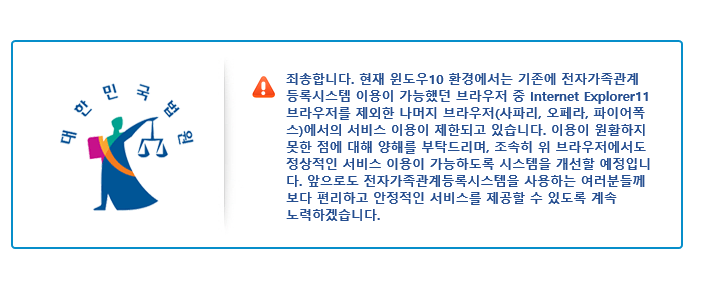
예상대로 대한민국 정부 기관에서도 Windows 10 업그레이드를 늦추라고 말하고 있다.
아래는 전자가족관계등록시스템의 공지이다.
7/29(수) MS Windows 10 출시에 따른 전자가족관계등록시스템의 서비스 이용 안내말씀을 드립니다.
Windows 10 환경에서는 전자가족관계등록시스템의 일부 기능이 정상적으로 동작하지 않을 수 있어 윈도우 10 환경에서 서비스 제공이 제한될 예정입니다.
이에 Windows 10 업그레이드 예약을 하신 경우에는 첨부한 안내파일을 참고하시어 예약을 취소해 주시기 바랍니다.
다만 빠른 시일 내 Windows 10 / Internet Explorer 11 브라우저를 1차적으로 우선 지원할 예정이오며 이후 단계적으로 타 브라우저(Safari, 오페라, 파이어폭스)에 대해서도 지원할 예정입니다.
이 점 많은 양해 부탁드리며 전자가족관계등록시스템을 사용하는 여러분들께 보다 편리하고 안정적인 서비스를 제공할 수 있도록 노력하겠습니다.
대한민국 법무부에서 해결책을 내놓았다.
그런데 병무청 홈페이지는 정상적으로 이용 가능하다.[101]
18.4. EBS의 대응[편집]

한편 EBS는 Windows 10에서도 대부분 정상 작동한다. 물론 모든 기능이 동작하지는 않지만 강의 자체를 듣는 데에는 전혀 문제가 없다. 원래 EBS는 웹 표준 지원 잘하기로 정평이 난 사이트여서 사실 큰 문제될게 없었다. 모든 인강 사이트 중에서 유일하게 macOS과 리눅스까지 지원했으니. ActiveX 의존적인 일부 기능에 대해서는 웹 표준 기반의 지원 의지를 천명했다. 구체적인 대응 방안을 얘기하자면 Chrome의 경우는 확장 프로그램 기반 플레이어 프로그램을 따로 제작해 HTML5와 함께 지원하고 Microsoft Edge의 경우는 일단 HTML5만 지원 독자 플레이어 프로그램을 개발 중인 것으로 보인다. 다운로더도 웹표준 방식으로 변경하여 Chrome에서도 다운로드가 가능하다. 1년 전 그러니까 2018년 1월에는 플레이어 2개의 링크가 있었고 액티브 X 기반 링크는 Chrome에서 접속이 불가능했다.(당연하겠지만 Chrome은 애초부터 Active X를 로드하지 못했다) 그러나 현재는 플레이어 설치 없이도 HTML5 모드로 강의 시청이 가능하다.(EBSi,EBS 기준이며 타 사이트는 확인되지 않음)
18.5. 코어 소스 유출 루머[편집]
Windows 10의 핵심인 코어 소스[102]가 외부에 유출됐다는 루머가 퍼진 적이 있다. 사실이라면 Windows 2000의 코어 소스가 유출된 이후로 오랜만에 일어난 사건. 그러나 그 이후 몇 분만에 유출된 데이터가 코어 소스가 아니라는 해명 기사도 게재됨으로써 이 사건은 결국 해프닝으로 끝나 버렸다.#
18.6. 불법복제 툴의 암호화폐 채굴 프로그램 삽입 사건[편집]
불법 복제 Windows 10에 정품 인증을 해주는 프로그램인 KMSpico에 누군가가 암호화폐의 일종인 모네로 채굴 프로그램을 심은 조작된 파일을 배포한 적이 있다. "윈도우 정품 인증 툴로 유명한 KMSpico, 암호화폐 채굴 악성코드 포함" 다만 이는 KMSpico 제작자가 한 일이 아니고 아무 관계없는 제3자가 한 일이다. 실제 KMSpico를 공식적으로 제작 및 배포하는 MDL 포럼은 예나 지금이나 아무 말도 없고 조용하다. 이 사건은 '프로그램은 무엇이든 반드시 공식배포처에서 정품으로 다운로드 하거나 구매해야 된다.'는 교훈을 남겼다.
19. 여담[편집]
- 출시 이전 플로피 디스크의 지원이 끊길 것이라는 루머가 있었으나 출시 후에 사실이 아닌 것으로 확인됐다.
- 당초 출시가 오후 4시에 예정되어 있었으나 계획 변경으로 오후 1시부터 실시됐고 인사이더 프로그램 참가자 등 예약을 빨리 한 기기 위주로 순차적으로 업그레이드가 진행됐다. 이 때문에 일부 기기에는 파일을 미리 다운로드해 놓고 릴리즈 시간에 맞춰 알림만 주는 트릭이 깔리기도 했다.
- OS 대통합의 광풍 속에서도 서버 버전은 독립되어 있다. 자세한 것은 Windows Server 2016 문서를 참조. 애초에 서버는 소비자용과 요구 스펙 자체가 다른 경우가 많아 사실상으로 통합할 수 없다. 원래 계획은 Windows 10에 서버 버전도 통합하는 것이었는데 2013년부터 본격화된 개발 단계에서 애로사항이 꽃피면서 통합 계획이 철회되고 결국 분리됐다고 했다.
- Windows 8과 8.1에서 Windows의 소비자 가격이 매우 떨어졌는데 이번에는 더 떨어져서 홈 버전이 119달러이고 프로 버전이 199달러다. 이건 인플레이션을 감안하지 않아도 역대 최저 가격이다. 뉴에그로 유출된 DSP판 가격은 더 낮다.
- 한국에서 가격은 홈 버전이 208,000원이고 프로 버전이 324,600원이다. 미국판 가격이 홈버전 139달러면 한국환율로는 16만원대, 프로버전이래도 199달러가 한국 환율로 23만원임을 감안하면 꽤 심하게 비싸진 가격. Windows 8.1의 국내 가격과 같다. 해당 정가는 디지털 구매 기준이며 패키지이면 이보다 비싼 편이 많다. 그 대신으로 디지털 구매의 경우 수수료가 구매가에 포함되어 추가적인 부담이 적다.[103] 결국 오픈 마켓 등에서 가격이 떨어진 Windows 7/8.1 FPP가 더 팔리는 현상이 벌어졌다. 아니면 해외 직구로 갔거나.[104] 어차피 영어 버전의 Windows를 사도 한국어로 설치가 가능하므로 가격을 감안하면 시간은 좀 걸려도 Amazon을 비롯한 해외 구매를 이용하는 게 정신 건강에 이롭다. # ( Home 버전 구매링크, Pro 버전 구매링크)[105]
- 오픈마켓 사이트 등지에서는 키당 5천원 미만의 매우 저렴한 인증키를 정품이라고 파는 경우가 많은데 이러한 키 판매 사이트를 보면 정품 라이센스 병행 수입이라는 해괴한 판촉 문구를 사용하고 있는 경우가 많다. 싼 게 비지떡이라는 점에서 대충은 짐작가겠지만 이러한 키들은 후술할 베네수엘라처럼 Windows 라이센스가 매우 저렴한 국가에서 대량으로 구매해 빼돌린 키, 비영리기관에서 사용하라는 목적으로 배포된 인증키, PC/노트북/태블릿 제조업체에서 제품에 설치하기 위해 인증받은 OEM 키, 정부 기관이나 기업등에서 다수의 PC를 인증시키기 위한 용도의 임대용 라이센스(볼륨 라이센스) 등이 무단으로 유출되어 판매되고 있는 것이다. 물론 원본 키 자체는 정품이고 불법이 아닌것은 맞지만 일반 사용자들에게 판매될 목적이 아닌 키를 유통업자들이 MS에서 허가하지 않은 경로로 유출시켜 일반 사용자들에게 판매하고 있는 것으므로 라이센스 위반이 맞다. 한국 마이크로소프트에서는 굿윈도우 캠페인 등을 통해 정품 제품을 유통하는 정식 유통사들을 공개하는 한편 이러한 키셀러들에게 판매 중단을 요구하는 경고를 한 바 있다. 키 리셀러 사이트 판매가 그렇듯 유통 과정 자체가 라이센스 위반이기 때문에 마이크로소프트가 철퇴를 든다면 얄짤없이 블럭당할 수 있는 위험이 존재하는 것이다. 물론 기업체가 아닌 일반 사용자에게 제재를 가한 사례가 거의 보고되지 않았기 때문에 일반 사용자 선에서라면 문제가 없을 수도 있으나(너무 사용하는 사람들이 많아서 전세계인들을 상대로 소송을 걸어야 할 판이라 비효율적이다. ) 해당 키들은 크랙을 사용하는 복돌이처럼 언제든지 라이센스가 차단당하거나 라이센스 위반 소프트웨어 사용으로 인한 제재를 받을 위험이 있다는 것을 인지해야 한다.
- 베네수엘라의 Microsoft Store의 환율 오류를 이용하는 윈도우 10 대란이 일어났다. Windows 10 Pro를 3.47달러에, Office 2016 Home & Student를 1.42달러에 구매할 수 있었고 이 밖의 Visio 등 고가 제품들도 마찬가지로 환율 오류가 적용되던 상황이다 보니 구매 붐이 일어났다. 100카피 구매 인증이나 5000카피 구매 썰이 올라온 등 난리였다. 한 인터넷 유저가 온라인 챗을 이용하여 미국 Microsoft에 문의했는데 이 사태에 아무 문제가 없다는 내용의 상담 채팅 기록을 올려서[106] 불난 집에 부채질까지 더해졌다. 나중에 Microsoft는 키의 정품 인증을 막았고 구매를 취소하고 환불한다고 했으나 일부만 환불되고 대부분은 포기한 듯하다. 자세한 내용은 윈도우 10 대란 문서로.
- Windows 8.1에서 무료로 업그레이드할 수 있던 시절에 Windows 10을 저렴하게 그리고 나름의 합법적으로 구입하는 방법으로 알려진 것이 있다. Windows 10으로 무료로 업그레이드할 수 있던 때에는 이미 Windows XP가 지원 종료되어 시중에 저렴하게 풀려나가고 있었다. 특히 Windows XP Pro 순정(서비스 팩 x)은 거의 3~4만원에 Windows 98 정품 CD와 함께 업그레이드 킷으로 팔리고 있었다. 게다가 이 때에 Windows 8 업그레이드판 또한 대략 6~8만원 사이에 풀려나고 있었다. 방법인즉슨 Windows 98 CD와 함께 Windows XP Pro 순정 업그레이드판을 클린설치하고(98 정품이 있으므로 합법) 이 순정 XP에 서비스 팩을 설치해서 최종적으로 서비스 팩 3까지 설치하고 업그레이드를 끝까지 마무리한다. 나중에 Windows 8 업그레이드판을 가지고 업그레이드 설치한다. 8을 설치한 뒤에 자연스럽게 8.1로 업그레이드하고(무료 업그레이드) 그 다음에 10으로 무료 업그레이드 예약을 해서 최종적으로 10만 원 남짓한 돈으로 Windows 10 Pro 리테일을 획득하는 루트가 바로 그것. Windows XP Pro 순정~Windows 10 Pro까지 설치할 수 있는 구식 하드웨어[107]로 이 긴 과정을 거치고 나서 Windows 10 Pro 리테일을 획득 후 이걸 고스란히 신제품 하드웨어로 옮기면 된다. ( 사진)
- Windows 7, Windows 8.1에서 2015년 6월부터 보이기 시작한 Windows 10 무료 업그레이드 알림이 영락없이 애드웨어처럼 생겨서 한동안 저거 무슨 바이러스냐고 어떻게 지우는 거냐고 많은 사람들이 당황했다. 해당 프로그램을 띄우는 Windows 업데이트(KB3035583)를 찾아서 지운 사람들도 있지만 이 사건으로 Windows 10에 대해 전혀 모르던 사람들에게도 무료 업그레이드 소식이 널리 퍼진 점에서 효과는 그런대로 있다. Windows 10 업그레이드는 PC 및 네트워크 환경에 따라 완료되기까지 소요되는 시간이 상이할 수 있다.
- 업그레이드 추천 알림 창이 상당히 기분 나쁘다. 선택 문구를 지금 업그레이드/오늘 밤에 업그레이드로 놓아둬서 '왼쪽은 승낙, 오른쪽은 거부'(또는 반대라든지)에 익숙해진 사람들이 안 보고 누를 때 낚는다. 가짜백신 프로그램 제작자의 악의까지 느껴지는 수준인데 예를 들어 '업그레이드 날짜 정해졌습니다. xx일 AM X시 하기 싫으면 설정에서 날짜 지정을 취소해주세요' 가끔 이런 문구가 나온다.
- 업그레이드 조건을 갖추었음에도 Windows 10 무료 업그레이드 알림이 안 뜨기도 했지만 이 링크(단 정품이 아니면 제품키 입력이 필요하다.)로 들어가서 내려받으면 된다. 참고로 이 경로로 업그레이드를 받은 경우에는 정품키를 입력해야 한다. 그리고 이 툴로는 DVD로 ISO 이미지를 만들어서 USB 드라이브에 설치할 수 있게 하는데 설치하는 때에 제품키가 필요하다.
- Windows 10의 무료 업그레이드와 터미네이터 제니시스의 상영이 겹쳐지며 '윈도우 10은 스카이넷이야!'라는 드립이 유행하기도 했다. 나무위키에서도 스카이넷 드립이 판을 쳤지만 거의 삭제됐다.
- Windows 7 이전의 고전 테마를 이 Windows에 적용하면 창틀이 생기고 Windows 8 테마와 비슷해진다. 이렇게.
- Windows 8.1에서 Windows 업데이트 기능을 사용하여 업데이트하는 경우 기존에 있는 모든 파일 및 설치된 앱, 설정 등이 초기화되지 않는다. 백업 공간이 모자라 있어도 마음 놓고 업그레이드하도록 하자. 물론 만약에 대비하는 백업은 권장 사항이다. ( 사진)
- 박스 디자인이다. 사진에서 보다시피 Windows 10 Pro 버전은 보라색이고 Windows 10 Home 버전은 파란색이다. Microsoft Store에서 판매하고 있다. ( 사진)
- Windows 10 패키지는 USB 드라이브로도 발매됐는데 USB 드라이브는 박스 디자인이 다르다.
- 모든 소비자용 Windows 10은 항상 최신 빌드로 업데이트되어야 한다. 처음엔 이게 드라이버 업데이트까지 포함되어 있어서 발매 직전에 문제가 좀 일어났는데 이 문제를 해결하기 위하러 일부 다운로드를 막는 패키지가 공개됐다. 에서 받아서 설치하면 문제가 있는 업데이트를 임시로 막을 수 있다.
- 이건 모든 Windows 에디션에 해당하는 부분으로 간혹 유튜브나 인터넷 등지에서 Windows Update 자체를 끄는 방법을 소개하는 경우가 있는데 결론부터 말하자면 절대 시도하면 안 된다. Windows Update는 기능 업데이트 뿐만 아니라 보안 업데이트도 포함되어 있기 때문에 업데이트 걸려서 귀찮다고 이걸 끄게 될 경우 보안 취약점에 대해 제때 대응하기 어려워져 결국에는 바이러스/랜섬웨어 감염 등으로 인한 보안 사고로까지 이어질 수 있다. 특히 회사에서 인터넷이 연결된 PC라면 더더욱 주의해야 한다. 물론 업데이트 자체에 문제가 발생할 수 있기는 하겠지만 규모가 큰 업체의 경우는 장기 지원 버전(LTSC)을 별도로 계약해 사용하기 때문에 이런 부분에서 자유로운 편이다. 따라서 퇴근 빠르게 하겠다고 회사 PC에서 이걸 시도해서 보안사고가 발생할 경우 이에 대한 책임을 져야 하며, 회사로부터 징계 또는 해고 통보는 기본이며, 경우에 따라 수천~수억 이상의 손해배상 청구를 당할 수 있으니[108] 회사PC 등 중요한 디바이스에서는 업데이트 끄기 자체를 시도조차 하지 않도록 하자.
- <디 인콰이어러> 등 IT 전문 잡지들이 Windows 10의 미리 다운로드 꼼수를 비판하는 기사를 내놓았는데 연합뉴스도 그 대열에 합류해서 <종량제 요금 폭탄>이라는 자극적인 제목으로 기사를 썼다. 하지만 이는 많이 비판됐는데 종량제 방식 인터넷을 쓰는 국가이면 모를까 대체로 정액제 인터넷을 쓰는 한국에서는 해당 사항이 거의 아니기 때문.[109] 다만 태블릿 PC처럼 SSD 등 용량이 작은 저장 장치를 쓰는 경우이면 가뜩이나 모자란 공간을 낭비시키는 점 또는 몰래 다운받는 시간동안 사용자의 인터넷 속도를 저하시킨다는 점에서 무조건 소설이라고 폄훼하는 것은 지양되는 것이 나을 것으로 보인다.
- Windows 홈 버전도 VHD에 설치 및 사용이 가능하다.
- 2015년 9월 말에 업데이트(KB3093266)가 나왔는데 이 업데이트가 무슨 문제가 있는지 설치가 안 되고 계속 실패하기만 한다. 그리고 이 업데이트가 안 돼서 플래시 플레이어도 작동을 안 하는데 이러면 업데이트 임시 파일을 지우면 해결된다. #
- 초기에는 계획이 없다는 말과 함께 학생 할인이 없었지만 언제부터인가 학생 할인이 생겼다. 각각 스토어 정가에서 10% 할인되어 홈 버전은 154,800원이고 프로 버전은 279,000원이고 모두 처음 사용자용으로 제공된다. Windows 8.1을 30만원 상당의 처음 사용자용 프로를 7만원대에 팔던 것을 생각하면 할인폭이 상당히 줄어들었다고 할 수 있다. 하지만 학과가 MS 드림스파크(DreamSpark) 프리미엄에 가입한 학생은 10을 무료로 받거나 8, 8.1을 꽁짜로 받은 다음에 10으로 업그레이드 하면 무료로 Windows 10을 쓸 수가 있다. 그러나 이 드림스파크 프리미엄은 극소수의 학교 사이에서도 컴퓨터공학과만 가입해 있는 경우가 많다.
- 2016년 3월 첫째 주에 북미 지역에서 진행된 Windows 10 업데이트에서 랜카드 드라이버를 없애버리는 버그가 일어났다. 이더넷 케이블을 꽂아도 인터넷이 안 되는 상황이 벌어졌고 학교 IT 지원 사무실 앞에서 노트북을 한손에 든 학생들이 한 무더기 몰려있는 진풍경이 벌어졌다.
- Windows 10 초기형 버전의 바탕화면 월페이퍼는 그래픽으로 만든 것이 아니라 스튜디오에서 촬영해서 만든 사진이다. 그리고 움직이는 버전은 비디오 캠코더로 찍은 거다. 공식 영상에서는 레이저를 사용하는 장면이 나온다.
- Windows 10의 UI는 윈도우 시카고의 UI를 토대로 만들어졌다고 한다.[110]
- Anniversary 업데이트 후에 탐색기에서 보통 아이콘으로 하면 나오는 파일 이름이 왼쪽 정렬로 바뀌었다.
- 인사이더 빌드 15019부터 Windows 10 클라우드 에디션이 유출됐는데 클라우드 컴퓨팅과는 아무 관련이 없고 Windows RT와 마찬가지로 유니버설 Windows 앱만 사용할 수 있다. Chromebook과 경쟁하기 위해 등장한 에디션으로 추정되지만 Microsoft Store 앱이 많지 않은 데다가 Edge 브라우저도 Chrome 브라우저에 밀리는 상황이라 성공 여부는 불투명하다. 다만 Surface Book이나 Surface Go같은 제품은 공짜로 기기에 설치된 에디션에 해당되는 in S Mode를 뗄 수 있다.
- 잘 알려지지 않았지만 Windows 8까지 이어진 Embedded (Standard) 에디션과 Windows 8.1까지 이어진 Embedded Pro(구 for Embedded Systems) 에디션이 Enterprise 에디션으로 모두 흡수되고 통합됐다. 아울러 MS에서는 IoT 버전을 더 권장하는지 트위터의 Embeded 계정을 동결하고 IoT 계정을 따로 팠다.
- Windows 10을 Legacy 방식으로 설치하면 부팅 스크린 연출이 약간 달라진다. VGA에서는 윈 8과 같은 모습이 나오지만 DVI모드에서는 윈 7처럼 로고가 서서히 나타나는 모습이다. 웬만하면 제대로 알아보기도 전에 부팅이 완료돼서 볼 일은 없겠으나 배드 섹터 검사 등으로 부팅이 지연되면 가끔 볼 수 있다.
- 2017년부터 마이크로소프트에서 <Andromeda OS>라는 모듈식 플랫폼을 준비하고 있는 것으로 알려졌다. 출처
- 오랜 세월에 Windows 유저들의 동반자나 같던 수많은 최적화 소프트웨어 및 트릭이 Windows 10 등장 후에는 오히려 호환성 문제나 시스템 불안정성을 유발하는 원인으로 돌변하는 이슈가 생기기도 했다. 해당 이슈에 대한 자세한 설명은 최적화 프로그램 문서를 참조할 것. Windows 10을 사용하면서 시스템 최적화에 관련하여 주의해야 할 사항들이 다수 설명되어 있는 문서이기도 하므로 Windows 10 사용자는 읽어두는 게 좋다. 가장 좋은 것은 그냥 손대지 않는 것이다.
- 그래픽 하드웨어 드라이버의 오류가 간혹 생겨 제조사 공식 드라이버의 실행이 강제로 종료되고 Microsoft 기본 디스플레이 드라이버로 전환되면서 GPU의 그래픽 가속 기능이 작동을 멈추어 CPU 사용량이 상승하는 현상도 발생한다. 이런 문제는 보통 특정 버전의 드라이버 내부 버그로 인하는 안정성 문제이다. Windows 디스플레이 드라이버 모델(WDDM)의 버전이 올라가면서 옛날 같으면 시스템이 통째로 다운될 만한 문제에도 시스템 다운까지는 안 되고 MS 기본 드라이버로 전환되면서 그래픽 카드는 기능을 잃어도 시스템만은 멈추지 않게 살리는 형태가 된 것이다. 이럴 때는 사용자 차원에서의 문제 해결 방법은 딱히 없고 드라이버 버전이나 Windows 업데이트를 가급적 최신버전으로 유지해 주다 보면 하드웨어 제조사가 문제점을 인지하여 문제가 수정된 버전을 내놓아 어느 날에 문제있는 부분이 업데이트되며 해결되는 경우가 대부분이다.
- Internet Explorer의 탭 브라우징 기능을 사용할 때 지나치게 많은 탭을 열었거나 또는 다수의 탭을 연 상태로 브라우저를 오래 방치해 두어 브라우저의 메모리 사용량이 폭증한다고 판단될 때에는 일부 탭이 자동적으로 리프레시된다. 당연히 이 때 경우에 따라서 작업하던 데이터의 손실도 발생한다. 또한 탭의 리프레시를 시도하다가 실패해서 그대로 응답 없음 상태가 되는 일도 있고 여기서 상태가 더 나빠지면 IE 프로세스가 죽으면서 그냥 브라우저가 꺼져버리기도 한다. 다만 이는 Windows 10과는 관련없고 그냥 IE의 오래된 문제점일 뿐이다. 이제 IE는 메이저 업데이트가 없고 보안 업데이트만 진행하고 있으므로 호환성이 필요한 부분을 제외하면 다른 브라우저를 사용하는 것이 모든 측면에서 좋다.
- 대한민국 기준으로 2018년 2월을 기점으로 Windows 10의 점유율이 Windows 7의 점유율을 역전했으며 2020년 9월 기준으로 대부분 Windows 10이 84.34%의 점유율을 차지하고 있다. 출처
- Explorer.exe를 제외한 프로세스에만 고전 테마를 적용하면 UI를 거의 깨지 않을 수 있다. (참고) 사진에서 Explorer.exe 관련 프로세스는 고대비 테마(일반적으로 적용 가능한 테마)이고 나머지는 고전 테마이다.
- 꼼수를 써서 Windows 2000의 디스플레이 속성을 가져와서 글꼴, 색[111], 그리고 사라진 기능인 단색 배경 무늬에 무늬도 적용할 수 있다고 한다. 색은 바뀌지만 한 번이라도 잠금 화면을 표시하면 초기화되지만 잠금 화면을 거의 띄우지 않고 화면 보호기를 사용하지 않으면 유용한 기능이다. 무늬는 7에서 작동 확인. #[112]
- 과거 LG전자가 자사 양문형 냉장고에 webOS 플랫폼이 아닌 x86 기반 Windows 10을 탑재할려고 시도한 적이 있었다. 하지만 개발 단계에만 머물렀는지 별로도 출시되진 않았다. 관련자료

- 커서가 Windows 10 업데이트 이후 새로 추가 됐는데, 색상을 지정할 수 있다. 하지만 여전히 기본값은 Windows 8부터 플랫한 디자인이며, 아직도 태블릿 커서는 Windows 7 디자인이다.
11에서도 여전히 7껄 쓴다[113] - 테마 변경 기능이 Windows 7과 XP만큼 좋다. 시작 버튼도 변경할 수 있는 듯하다. 다만 테마 패치가 Windows 7과는 다르게 필수이다. 그리고 몇 가지 단점이 있는데, 작업 표시줄 디자인 변경이 불가능하다. 또한 닫기, 최대화, 최소화 단추의 가로세로 비율을 지정할 수 없다.
이런 식으로 Windows 7처럼 만들 수도 있으나 제목 단추는 Windows 10용 테마들은 다 똑같은 직사각형이다. Windows XP 테마들도 정사각형이 아닌 직사각형이다. - Windows 7 사용자에게 업데이트 형태로 보내진 마이크로소프트 공지 사항에는 구형 PC에서도 WIndows 10으로 업그레이드할 수 있지만 권장하지 않는다는 내용이 있다. 물론 사양에 따라 새 컴퓨터 구매없이 기존 시스템에서 업그레이드하고도 전혀 문제 없이 사용 가능할 수도 있다. 대체로 인텔 코어 2 듀오 시리즈 혹은 AMD 애슬론 X2 시리즈 미만의 CPU를 사용중이거나 RAM을 4GB 이상으로 업그레이드할 수 없는 시스템이라면 교체를 권장한다는 의견이 많다. (사진)
- DWM을 강제 종료하면 베이직 테마가 나온다. 하지만 이렇게 할 경우 UI가 망가지므로 정 베이직 테마를 원한다면 베이직 테마를 흉내낸 서드파티 테마를 설치하는 것이 좋다.
- 호환성 모드를 XP로 맞추면 베이직 테마가 나온다.[114]
- 숨겨진 콘솔(명령 프롬프트) 기반 로그인 화면이 있다. Windows Server 2016/2019의 서버 코어에서 사용하지만 Windows 10에도 있다. 원래는 레지스트리로 활성화가 가능했으나 현재는 system32의
을 삭제하면 볼 수 있다.Windows.UI.Logon.dll - 2025년에 지원이 종료되는데, Windows 11의 요구 사양이 많이 까다로워졌기 때문에 2025년 이후 Windows 11을 설치할 수 없는 컴퓨터들의 보안에 문제가 생길 가능성이 높다.[115][116]다만 우회설치는 22H2 이후 버전 기준으로 UEFI, SSSE3 명령어만 지원하면 가능해서 장수만세인 하스웰, 아이비브릿지, 샌디브릿지, AMD FX시리즈 정도까지는 가능하다.
- 알툴바와 DDR2, DDR3를 공식 지원하는 마지막 윈도우 버전이다.
20. Windows 10 광고 영상[편집]
21. 관련 문서[편집]
 (...). 사실상은 4 GB 램이 최소한으로 요구되며, 원활한 사용은 위해서 실질적으로 8 GB 이상의 RAM이 요구된다.(해당 사진은 64비트 os이다)[38] 이전에는 각각 16GB/20GB였으나 버전 1903부터 32GB로 요구 사항이 증가했다. 하지만 Rufus 같은 툴로 윈투고를 생성해서 확인해보면 7.2 GB까지 돌아가나 결과적으로 설치는 못 한다. 또한 대규모 업데이트로 말미암은 용량 문제로 16 GB 이하로 설치하기는 매우 힘들다. Windows를 설치하다가 나오는 권장 사항은 14932 MB, 즉 14.58 GB 정도이다. 하지만 이 정도 세팅은 가상머신 아니면 거의 못 한다. 다만 Windows 10 x64 Pro 설치 CD 기준 적어도 9.6GB 이상 필요하다고 띄운다. 64 GB 용량이어도 Windows만 설치하는 게 아닌지라 프로그램 몇 개 깔면 10GB 정도 밖에 남지 않고 업데이트 파일 저장 등의 대비도 필요하므로 실질적인 권장되는 실사용 최소 용량은 128 GB에 가깝다. 다만, 별다른 무거운 프로그램이나 파일이 없다면, 디스크 압축을 통해 20GB 근처까지 줄일 수 있다. 은행 업무나 간단한 워드, 웹서핑 정도만 한다면 32GB로도 실사용이 가능.[39] 또는 64 MB를 그래픽 메모리로 할당할 수 있는 시스템 메모리.[40] '그래픽 카드'로 표기하지 않는 이유는 클락데일 이후 인텔 CPU처럼 CPU 내장형인 것도 있고 메인보드 내에 온보드 형태로 탑재된 것도 있기 때문. 모든 그래픽 하드웨어가 확장 카드 형태로만 있는 것은 아니다.[41] DirectX 9.0 기반 그래픽 하드웨어는 WDDM 1.0, DirectX 9.0, 64 MB VRAM 조건에 만족해도 이미 제조사의 지원이 종료되어 Windows 설치는 할 수 있지만 그래픽 하드웨어 드라이버의 부재로 Microsoft 기본 디스플레이 드라이버로만 사용할 수 있을 것이다. 이 경우에 GPU의 2D, 3D 가속이 제대로 이루어지지 않아 게임은커녕 유튜브에 흔한 720p 또는 그 이하인 480p 정도의 영상만 보려 해도 CPU 사용량이 치솟는 현상을 볼 수 있다. 비공식 개조 드라이버나 하위 호환의 구버전 드라이버를 어떻게든 설치해서 쓸 수도 있겠지만 안정성이 낮기 때문에 가급적이면 제조사 공식 드라이버가 지원되는 그래픽 하드웨어를 사용하는 것이 좋다.[42] 카메라 앱 구동 시, 또는 스카이프 카메라 구동 시.[43] Windows 업데이트가 진행되면서 최소로 지원하는 Nvidia 레거시 드라이버의 기준이 점점 상향되고 있다. Windows 10 TH 1 빌드(10240)부터 TH 2 빌드(10586)까지는 341.74 버전 이후, RS 1 빌드(14393)부터는 341.96버전 이후부터 지원된다. 20H1 빌드(19041)부터는 358.00버전 이후부터 지원될 정도로 Nvidia 레거시 드라이버 기준이 상향되어 이 때문에 DirectX 11.0 미지원 하드웨어에서 충돌과 호환성 문제가 발생하기 시작했으나, 21H2 빌드에서 해결됐다.[44] Windows Vista부터 사용되는 드라이버 모델인 WDDM을 지원하는 마지노선이라 가능했던 것으로 지포스 7 시리즈 이전 모델(7300GT, 7300GS로 확인)의 경우 구형 드라이버로도 실행할 수 있다. 단 그래픽 코어가 로드(렌더링 등등..)를 안 하고 사실상 메모리버퍼 역할만 동작해준다. 인텔의 온보드 그래픽인 GMA 3100과 비슷하다. 안정성에도 문제가 있는데 화면이 깜빡거리거나 영상 재생 중에 느려지는 현상이 나타나거나 일부 게임에서는 충돌이 일어나기도 한다.[45] HD 2000~4000 시리즈는 Windows 업데이트만 통해서 Windows 10 호환 드라이버를 구할 수 있고 HD 5000 시리즈 이후는 공식 홈페이지를 통해서 구할 수도 있다.[46] 동세대 최하위 내장 GPU의 모델명.[47] 정식 지원은 아이비브릿지 내장 그래픽부터 해당되지만 앞 세대인 샌디브릿지 내장 그래픽은 물론 클락데일 내장 그래픽으로도 Windows 10을 이용하는 데에 별다른 문제는 없다. 나아가 메인보드 온보드 시절의 그래픽도 드라이버 하위 호환으로 사용하는 데에 문제 없을 정도(945G, 965G, G31, G33, G35, G41, G43, G45 칩셋 등). 단 비공식이므로 공식만큼의 안정성과 사후지원을 보장하지 않는다.[48] RS3 이후 버전 기준으로 인터넷에 연결되어 있는 경우, Windows 업데이트를 통해 자동으로 적합한 버전의 인텔 그래픽 드라이버가 설치된다(네할렘, 샌디브릿지 기준으로 인텔 그래픽 제어판까지 포함된다!). NVIDIA 옵티머스가 적용된 네할렘, 샌디브릿지 노트북에서도 문제없이 설치됐다. 다만 AMD 스위쳐블/앤듀로가 적용된 경우 부팅 후 바탕화면 진입 전 5분정도 검은화면이 나올 수 있다.[49] 퀄컴 MSM8994, MSM8992, MSM8952, MSM8909, MSM8208, MSM8996, APQ8092, APQ8094, APQ8009, MSM8x10, MSM8x12, MSM8x26, MSM8916, MSM8926, MSM8x28, MSM8928, MSM8974, MSM8974Pro, MSM8960, MSM8260A, MSM8660A, MSM8930AA, MSM8930AB, MSM8630, MSM8230, MSM8627, MSM8227, MSM8994, MSM8992, MSM8952, MSM8909, MSM8208[50] 원래는 512 MB였으나 버벅댈 확률이 높다고 판단하여 최종 요구 사양에서 제외됐다.[51] 디스플레이가 없는 경우[52] 디스플레이가 있는 경우.[53] 업데이트를 하려면 추가 용량이 필요할 수도 있음.[54] Swift는 RTM에서는 지원하지 않지만 이미 컴파일러를 개발 중이라고 한다.[55] iOS 앱을 구동할 수 있다고 오해하면 안된다. iOS 앱을 구동시키는게 아니라 iOS 앱을 만들때 사용한 코드를 인식(이해)한다는 것이다.[56] NT 커널 영역과 WSL 영역은 서로 분리된 공간이기 때문에 NT 커널은 GPL의 영향을 받지 않는다.[57] ex) wsl sudo apt -y update[58] 각종 DBMS나 Docker, Hadoop 등[59] 코드네임 'Cascadia'[60] "Right now we’re releasing Windows 10, and because Windows 10 is the last version of Windows, we’re all still working on Windows 10."[61] 물론 업데이트는 기존 Windows에도 있었다. 다만 Windows 10만큼 빠르게 지속되지는 않았다.[62] 엔터프라이즈 한정 유료 연장 지원에 한정해서 2023년까지 지원한다.[63] 장기 지원 버전인 LTSB 2015버전은 2025년 10월 14일까지 지원될 예정이며, 인텔의 기술 지원 중단으로 Redstone 2 이상을 업데이트할 수 없는 일부 아톰 CPU에 탑재된 Redstone 1 버전에는 대해서 2023년 1월 10일, 해당 버전을 기반으로 하는 LTSB 2016에는 대해서 2026년 10월 13일까지 지원된다.[64] 특히 클라우드 서비스에서 대부분의 수익을 보는 것이 장기적인 목표이기 때문에 Windows 수익에는 대해서 사내에서도 외부 분석가들도 크게 신경을 쓰지 않고 있으며, 더욱이 일반 소비자용 Windows 수익은 이전부터 MS의 전체 수입에서 아주 작은 부분을 차지하고 있기 때문에 갑자기 365와 Azure가 시장에서 사라지는 천지개벽 수준의 사건이 일어나지 않는 이상에야 갑자기 사용자에게 Windows 사용 비용을 요구할 가능성은 전혀 없다.[65] 영문대문자와 숫자로 조합된 총 25자리의 키를 말한다. 기존의 시리얼 키를 따로 보관하고 있으면 그걸 그대로 사용하면 되고, 만약 현재 사용하고 있는 Windows 7 등의 시리얼 키를 모른다면 레지스트리 편집기를 이용하거나 별도의 프로그램을 이용하여 시리얼 키를 알아내야 한다. 시리얼 키 확인 방법 Windows 설정 메뉴에서는 이 시리얼 키를 바로 확인할 수 없다.[66] 아래에 과거 업그레이드정책을 설명한 문단에는 '기존에 설치한 디바이스'에서만 업그레이드가 된다고 설명되어 있고 MS에서도 그렇게 안내하긴 했으나, 실제로 진행을 해본 결과 완전히 새로운 PC에도 기존의 정품 시리얼 키만 있으면 Windows 10 설치가 가능하다. 다만 이 경우에는 기존 PC의 운영체제를 더 이상 사용하면 안된다는 것은 상식이다. 왜냐면 기존 PC와 새 PC가 같은 시리얼 키로 인증된 것이기 때문에 인증 충돌이 발생한다.[67] 즉 설치과정에서 시리얼 키 입력을 건너뛰어도 Windows 10 설치는 된다.[68] 국가별 버전, 단일 언어 버전, Windows 8.1 with Bing 포함[69] 미디어 센터 버전 포함[70] 한국 시간으로는 7월 30일 오후 6시 59분[71] 당시에는 Windows도 10부터는 신제품을 출시하지 않고 업그레이드만 진행할 것이라 했다. 하지만 2021년에 Windows 11이 나왔다.[72] 삼성전자, LG전자와 같이 특정한 제조사가 만든 Windows 7, Windows 8.1 컴퓨터는 해당 제조사가 만든 리커버리 프로그램으로 이전 버전으로 돌아올 수 있지만 이 과정은 안드로이드 공장초기화와 같은 과정이기 때문에 모든 파일과 데이터를 잃게 된다.[73] 앞의 것은 MS 한국 홈페이지, 뒤의 것은 미국 홈페이지인데 일부 PC에서 한국 홈페이지 다운로드 시에 에러가 발생한다. 이때는 미국 홈페이지에서 받자. 다운로드시 언어를 "Korean"으로 하면 된다.[74] 2014년 초에 공개되기 전까지 'Windows 8.1 업데이트 1'이라고 알려졌던 2014년 4월 빌드를 가리키는 것으로 시작 화면에서 전원을 켜고 끌 수 있으며 Windows 스토어 앱에서 검은 상태표시줄이 보인다면 이 업데이트가 설치되어 있는 것이다.[75] You will need to install the Windows 10 Insider Preview build on a device that has been previously activated with Windows 10 or with a Windows 10 product key.[76] 한화로 17만 2천 원, 31만 원.[77] 물론 말이 안된다이지, 인터넷에 연결되어 있다면 맞는 버전을 자동으로 다운받아 버전을 바꿔준다. 하지만 그렇게 해 봐야 좋을거없으므로 모르는 것이 아니라면 맞는 버전으로 설치하자. 정 모르겠다면 프로 버전을 설치해서 자동으로 버전이 바뀌도록 하면 된다.[78] 강제로 설치하는 방법은 있다. 명령어 프롬프트를 이용하는 방법으로 KB3035583 패키지를 설치하고 무료 업그레이드까지는 성공한 사례가 있다. 단 실제로 업그레이드가 성사될지는 알 수 없는 상태이다. 업그레이드 예약이 완료된 상황에서도 체크를 하는 것인지 실질적인 업그레이드는 사실상 불가능 확정.[79] 구 버전의 정품 키를 보유하고 있다는 것은 적어도 해당 버전은 유료로 구매했다는 의미이며, 과거와는 달리 지금은 PC의 발달이 (게이머들 빼고) 일반 사용자들의 쓰기에 무난한 시점을 넘은 상태라 Windows의 구 버전을 사용해도 보안성을 제외하고는 큰 무리는 없다. 이 말은 무료 업그레이드를 수행하지 않을 경우 구 버전 정품 사용자들 상당수는 그냥 구 버전을 그대로 사용할 것이고 별도의 비용을 지불하여 신 버젼으로 업그레이드를 하지 않을 것이며, 아무리 지원 종료를 발표했다 해도 마이크로소프트는 보안 관련 문제에서 구설수에 오르는 것을 피할 수 없다. 이런 상황에서 파편화된 여러 종류의 운영체제를 지원하는 것 보다는 단일화된 운영체제로 통일하는 것이 마이크로소프트 입장에서는 유지 보수 등에 대한 비용을 줄일 수 있다.[80] 사설 컴퓨터 수리점에서는 Windows 같은 상용 프로그램들은 99% 불법 복제판으로 설치한다.[81] 반면 7, 8.1 → 10의 무료 업그레이드는 명목상 1년만 했으므로 7과 8.1의 지원기간에 영향을 미치지 않았다.[82] 그 근거로 Windows XP SP 2나 그 이전 버전, Windows Vista SP 1이나 그 이전 버전, 서비스 팩을 설치하지 않은 Windows 7 초기 버전의 지원 종료 날짜를 확인해 보면 흔히 알려져 있는 날짜보다 훨씬 이전이다. Windows 8.1이 아닌 'Windows 8' 역시 같은 논리로 Windows Vista SP 2보다 일찍 지원이 종료됐다.[83] 파이어폭스의 경우 비슷하게 ESR이 있다. 대신 무료라서 그런지 ESR이라도 지원 기간은 1년 조금 넘는 정도.[84] 엣지를 비롯한 앱들을 넣어주는 꼼수(?)가 전혀 없다는 얘기가 아니지만 대단히 복잡하며 안정성을 완벽하게 보장하지도 못한다.[85] 단, 엣지는 크로뮴 기반으로 바뀌면서 설치할 수 있게 됐다.[86] 버전 1709 Redstone 3는 서버 버전에 한정하여 설치 시 GUI 인터페이스를 선택하는 것 자체가 불가능하고 서버 코어로만 사용할 수 있다.[87] 이는 검색되는 모든 앱 패키지들을 삭제하는 명령이기 때문이다. 필수 구성 요소는 삭제할 수 없으니 오류가 발생하는 것이다. 그냥 무시하면 된다.[88] DISM을 돌려서 배포 파일을 점검하는 게 마이크로소프트가 설명한 작업 내용에 그나마 부합한다.(...)[89] HDD에 일정 이상 조각난 드라이브가 있는 상태에서 돌리면 조각 모음도 한다. 그러니깐 흔히 생각하는 작업들도 일부 포함되긴 하지만 무조건 하는 게 아니라 일정 트리거를 만족해야만 작동하는 식으로 들어가 있다는 얘기.[90] 너무 자동화만 잘 해놓고 사용자에게 아무 것도 알려주지 않는다. 심지어 데드라인이 지정된 작업 때문에 강제로 진행될 때에도 알림 센터에 메세지 하나 띄우지 않는다. 이게 뭔지, 왜 이러고 있는 건지 원하지 않는 변수 발생 시 어떻게 대처하는 게 정석인지를 전혀 설명해주지 않으니 상황 파악이 불가능해 자동 유지 관리 끄기를 최적화로 소개하는 정보나올 정다.[91] 단, Windows 8.1에서는 크랙 툴로 인증을 하고 업그레이드를 하면 정상적인 Windows 10 CD키를 부여받는 것으로 확인됐다.[92] 180일 임시 평가판 시리얼 넘버[93] 그것도 있지만 제일 중요한 것은 확실히 보안 문제가 크다. 랜섬웨어 유행 당시 카스퍼스키나 인텔-맥아피 등의 분석 자료 등에서도 XP, 7등 구버전으로 갈수록 랜섬웨어에 취약하다는 보안 분석도 있고 특별히 몇몇 보안 문제는 Windows 8.1이나 Windows 10에 와서야 픽스된 것도 있다. (물론 Windows 커널 전반적인 문제나 심각한 보안 취약 문제는 XP, 7도 전방위 보안 패치를 배포하긴 하지만 그것으로는 역부족인게 사실이다)[94] snoopy나 nex 등 유명 개조판은 이미지 파일에 자신이 누군지 특정할 단서를 넣지 않았으나 해당 사례는 당당하게 자신의 블로그 주소를 넣어서 배포하다가 덜미를 잡혔다.[95] 8부터 에디션이나 세부 버전에 따라 10처럼 로고만 뜨는 경우도 있다.[96] Wallpaper Engine 같은 바탕화면 관련 서드파티 소프트웨어의 경우 MS 소관이 아니므로 당연히 제한없이 가능하다.[97] 그 외 설정들은 레지스트리를 조작해서 가능하긴 한데 잘못했다가 컴퓨터에 문제가 일어날수 있으니 전문가가 아닌 일반인은 절대로 하지 말도록 하자.[98] 모바일에 최적화된 Windows 개발이 한 발 늦었고 이로인해 후발주자가 되어 앱 개발자들과 사용자들의 이목을 끌지 못했다. 전세계 스마트폰 시장을 장악한 삼성전자와 Apple이 이미 Android와 iOS를 채택했고, 개발자들도 이를 기반으로 앱을 개발했기 때문이다.[99] 반미 국가들도 미국산 OS인 윈도우를 쓴다. 심지어 탈레반 체제의 아프가니스탄이나 북한, 베네수엘라마저 윈도우를 주력 OS로 사용하고 있다. 그 정도로 윈도우가 주력인 곳은 미국을 포함한 전 세계며 윈도우가 주력이 아닌 국가가 전무하다. 이 때문에 마이크로소프트사 입장에서는 피바람이 부는 범세계적 초대규모 소송전을 치르느니 그냥 내버려두는게 더 이익일 정도로 엄청나게 널리 쓰이고 있는 것이다.[100] 그래서 Windows Server 2016 이나 Windows Server 2019 등의 Windows Server 에서 설정, 엣지, MS스토어 등이 없다.
(...). 사실상은 4 GB 램이 최소한으로 요구되며, 원활한 사용은 위해서 실질적으로 8 GB 이상의 RAM이 요구된다.(해당 사진은 64비트 os이다)[38] 이전에는 각각 16GB/20GB였으나 버전 1903부터 32GB로 요구 사항이 증가했다. 하지만 Rufus 같은 툴로 윈투고를 생성해서 확인해보면 7.2 GB까지 돌아가나 결과적으로 설치는 못 한다. 또한 대규모 업데이트로 말미암은 용량 문제로 16 GB 이하로 설치하기는 매우 힘들다. Windows를 설치하다가 나오는 권장 사항은 14932 MB, 즉 14.58 GB 정도이다. 하지만 이 정도 세팅은 가상머신 아니면 거의 못 한다. 다만 Windows 10 x64 Pro 설치 CD 기준 적어도 9.6GB 이상 필요하다고 띄운다. 64 GB 용량이어도 Windows만 설치하는 게 아닌지라 프로그램 몇 개 깔면 10GB 정도 밖에 남지 않고 업데이트 파일 저장 등의 대비도 필요하므로 실질적인 권장되는 실사용 최소 용량은 128 GB에 가깝다. 다만, 별다른 무거운 프로그램이나 파일이 없다면, 디스크 압축을 통해 20GB 근처까지 줄일 수 있다. 은행 업무나 간단한 워드, 웹서핑 정도만 한다면 32GB로도 실사용이 가능.[39] 또는 64 MB를 그래픽 메모리로 할당할 수 있는 시스템 메모리.[40] '그래픽 카드'로 표기하지 않는 이유는 클락데일 이후 인텔 CPU처럼 CPU 내장형인 것도 있고 메인보드 내에 온보드 형태로 탑재된 것도 있기 때문. 모든 그래픽 하드웨어가 확장 카드 형태로만 있는 것은 아니다.[41] DirectX 9.0 기반 그래픽 하드웨어는 WDDM 1.0, DirectX 9.0, 64 MB VRAM 조건에 만족해도 이미 제조사의 지원이 종료되어 Windows 설치는 할 수 있지만 그래픽 하드웨어 드라이버의 부재로 Microsoft 기본 디스플레이 드라이버로만 사용할 수 있을 것이다. 이 경우에 GPU의 2D, 3D 가속이 제대로 이루어지지 않아 게임은커녕 유튜브에 흔한 720p 또는 그 이하인 480p 정도의 영상만 보려 해도 CPU 사용량이 치솟는 현상을 볼 수 있다. 비공식 개조 드라이버나 하위 호환의 구버전 드라이버를 어떻게든 설치해서 쓸 수도 있겠지만 안정성이 낮기 때문에 가급적이면 제조사 공식 드라이버가 지원되는 그래픽 하드웨어를 사용하는 것이 좋다.[42] 카메라 앱 구동 시, 또는 스카이프 카메라 구동 시.[43] Windows 업데이트가 진행되면서 최소로 지원하는 Nvidia 레거시 드라이버의 기준이 점점 상향되고 있다. Windows 10 TH 1 빌드(10240)부터 TH 2 빌드(10586)까지는 341.74 버전 이후, RS 1 빌드(14393)부터는 341.96버전 이후부터 지원된다. 20H1 빌드(19041)부터는 358.00버전 이후부터 지원될 정도로 Nvidia 레거시 드라이버 기준이 상향되어 이 때문에 DirectX 11.0 미지원 하드웨어에서 충돌과 호환성 문제가 발생하기 시작했으나, 21H2 빌드에서 해결됐다.[44] Windows Vista부터 사용되는 드라이버 모델인 WDDM을 지원하는 마지노선이라 가능했던 것으로 지포스 7 시리즈 이전 모델(7300GT, 7300GS로 확인)의 경우 구형 드라이버로도 실행할 수 있다. 단 그래픽 코어가 로드(렌더링 등등..)를 안 하고 사실상 메모리버퍼 역할만 동작해준다. 인텔의 온보드 그래픽인 GMA 3100과 비슷하다. 안정성에도 문제가 있는데 화면이 깜빡거리거나 영상 재생 중에 느려지는 현상이 나타나거나 일부 게임에서는 충돌이 일어나기도 한다.[45] HD 2000~4000 시리즈는 Windows 업데이트만 통해서 Windows 10 호환 드라이버를 구할 수 있고 HD 5000 시리즈 이후는 공식 홈페이지를 통해서 구할 수도 있다.[46] 동세대 최하위 내장 GPU의 모델명.[47] 정식 지원은 아이비브릿지 내장 그래픽부터 해당되지만 앞 세대인 샌디브릿지 내장 그래픽은 물론 클락데일 내장 그래픽으로도 Windows 10을 이용하는 데에 별다른 문제는 없다. 나아가 메인보드 온보드 시절의 그래픽도 드라이버 하위 호환으로 사용하는 데에 문제 없을 정도(945G, 965G, G31, G33, G35, G41, G43, G45 칩셋 등). 단 비공식이므로 공식만큼의 안정성과 사후지원을 보장하지 않는다.[48] RS3 이후 버전 기준으로 인터넷에 연결되어 있는 경우, Windows 업데이트를 통해 자동으로 적합한 버전의 인텔 그래픽 드라이버가 설치된다(네할렘, 샌디브릿지 기준으로 인텔 그래픽 제어판까지 포함된다!). NVIDIA 옵티머스가 적용된 네할렘, 샌디브릿지 노트북에서도 문제없이 설치됐다. 다만 AMD 스위쳐블/앤듀로가 적용된 경우 부팅 후 바탕화면 진입 전 5분정도 검은화면이 나올 수 있다.[49] 퀄컴 MSM8994, MSM8992, MSM8952, MSM8909, MSM8208, MSM8996, APQ8092, APQ8094, APQ8009, MSM8x10, MSM8x12, MSM8x26, MSM8916, MSM8926, MSM8x28, MSM8928, MSM8974, MSM8974Pro, MSM8960, MSM8260A, MSM8660A, MSM8930AA, MSM8930AB, MSM8630, MSM8230, MSM8627, MSM8227, MSM8994, MSM8992, MSM8952, MSM8909, MSM8208[50] 원래는 512 MB였으나 버벅댈 확률이 높다고 판단하여 최종 요구 사양에서 제외됐다.[51] 디스플레이가 없는 경우[52] 디스플레이가 있는 경우.[53] 업데이트를 하려면 추가 용량이 필요할 수도 있음.[54] Swift는 RTM에서는 지원하지 않지만 이미 컴파일러를 개발 중이라고 한다.[55] iOS 앱을 구동할 수 있다고 오해하면 안된다. iOS 앱을 구동시키는게 아니라 iOS 앱을 만들때 사용한 코드를 인식(이해)한다는 것이다.[56] NT 커널 영역과 WSL 영역은 서로 분리된 공간이기 때문에 NT 커널은 GPL의 영향을 받지 않는다.[57] ex) wsl sudo apt -y update[58] 각종 DBMS나 Docker, Hadoop 등[59] 코드네임 'Cascadia'[60] "Right now we’re releasing Windows 10, and because Windows 10 is the last version of Windows, we’re all still working on Windows 10."[61] 물론 업데이트는 기존 Windows에도 있었다. 다만 Windows 10만큼 빠르게 지속되지는 않았다.[62] 엔터프라이즈 한정 유료 연장 지원에 한정해서 2023년까지 지원한다.[63] 장기 지원 버전인 LTSB 2015버전은 2025년 10월 14일까지 지원될 예정이며, 인텔의 기술 지원 중단으로 Redstone 2 이상을 업데이트할 수 없는 일부 아톰 CPU에 탑재된 Redstone 1 버전에는 대해서 2023년 1월 10일, 해당 버전을 기반으로 하는 LTSB 2016에는 대해서 2026년 10월 13일까지 지원된다.[64] 특히 클라우드 서비스에서 대부분의 수익을 보는 것이 장기적인 목표이기 때문에 Windows 수익에는 대해서 사내에서도 외부 분석가들도 크게 신경을 쓰지 않고 있으며, 더욱이 일반 소비자용 Windows 수익은 이전부터 MS의 전체 수입에서 아주 작은 부분을 차지하고 있기 때문에 갑자기 365와 Azure가 시장에서 사라지는 천지개벽 수준의 사건이 일어나지 않는 이상에야 갑자기 사용자에게 Windows 사용 비용을 요구할 가능성은 전혀 없다.[65] 영문대문자와 숫자로 조합된 총 25자리의 키를 말한다. 기존의 시리얼 키를 따로 보관하고 있으면 그걸 그대로 사용하면 되고, 만약 현재 사용하고 있는 Windows 7 등의 시리얼 키를 모른다면 레지스트리 편집기를 이용하거나 별도의 프로그램을 이용하여 시리얼 키를 알아내야 한다. 시리얼 키 확인 방법 Windows 설정 메뉴에서는 이 시리얼 키를 바로 확인할 수 없다.[66] 아래에 과거 업그레이드정책을 설명한 문단에는 '기존에 설치한 디바이스'에서만 업그레이드가 된다고 설명되어 있고 MS에서도 그렇게 안내하긴 했으나, 실제로 진행을 해본 결과 완전히 새로운 PC에도 기존의 정품 시리얼 키만 있으면 Windows 10 설치가 가능하다. 다만 이 경우에는 기존 PC의 운영체제를 더 이상 사용하면 안된다는 것은 상식이다. 왜냐면 기존 PC와 새 PC가 같은 시리얼 키로 인증된 것이기 때문에 인증 충돌이 발생한다.[67] 즉 설치과정에서 시리얼 키 입력을 건너뛰어도 Windows 10 설치는 된다.[68] 국가별 버전, 단일 언어 버전, Windows 8.1 with Bing 포함[69] 미디어 센터 버전 포함[70] 한국 시간으로는 7월 30일 오후 6시 59분[71] 당시에는 Windows도 10부터는 신제품을 출시하지 않고 업그레이드만 진행할 것이라 했다. 하지만 2021년에 Windows 11이 나왔다.[72] 삼성전자, LG전자와 같이 특정한 제조사가 만든 Windows 7, Windows 8.1 컴퓨터는 해당 제조사가 만든 리커버리 프로그램으로 이전 버전으로 돌아올 수 있지만 이 과정은 안드로이드 공장초기화와 같은 과정이기 때문에 모든 파일과 데이터를 잃게 된다.[73] 앞의 것은 MS 한국 홈페이지, 뒤의 것은 미국 홈페이지인데 일부 PC에서 한국 홈페이지 다운로드 시에 에러가 발생한다. 이때는 미국 홈페이지에서 받자. 다운로드시 언어를 "Korean"으로 하면 된다.[74] 2014년 초에 공개되기 전까지 'Windows 8.1 업데이트 1'이라고 알려졌던 2014년 4월 빌드를 가리키는 것으로 시작 화면에서 전원을 켜고 끌 수 있으며 Windows 스토어 앱에서 검은 상태표시줄이 보인다면 이 업데이트가 설치되어 있는 것이다.[75] You will need to install the Windows 10 Insider Preview build on a device that has been previously activated with Windows 10 or with a Windows 10 product key.[76] 한화로 17만 2천 원, 31만 원.[77] 물론 말이 안된다이지, 인터넷에 연결되어 있다면 맞는 버전을 자동으로 다운받아 버전을 바꿔준다. 하지만 그렇게 해 봐야 좋을거없으므로 모르는 것이 아니라면 맞는 버전으로 설치하자. 정 모르겠다면 프로 버전을 설치해서 자동으로 버전이 바뀌도록 하면 된다.[78] 강제로 설치하는 방법은 있다. 명령어 프롬프트를 이용하는 방법으로 KB3035583 패키지를 설치하고 무료 업그레이드까지는 성공한 사례가 있다. 단 실제로 업그레이드가 성사될지는 알 수 없는 상태이다. 업그레이드 예약이 완료된 상황에서도 체크를 하는 것인지 실질적인 업그레이드는 사실상 불가능 확정.[79] 구 버전의 정품 키를 보유하고 있다는 것은 적어도 해당 버전은 유료로 구매했다는 의미이며, 과거와는 달리 지금은 PC의 발달이 (게이머들 빼고) 일반 사용자들의 쓰기에 무난한 시점을 넘은 상태라 Windows의 구 버전을 사용해도 보안성을 제외하고는 큰 무리는 없다. 이 말은 무료 업그레이드를 수행하지 않을 경우 구 버전 정품 사용자들 상당수는 그냥 구 버전을 그대로 사용할 것이고 별도의 비용을 지불하여 신 버젼으로 업그레이드를 하지 않을 것이며, 아무리 지원 종료를 발표했다 해도 마이크로소프트는 보안 관련 문제에서 구설수에 오르는 것을 피할 수 없다. 이런 상황에서 파편화된 여러 종류의 운영체제를 지원하는 것 보다는 단일화된 운영체제로 통일하는 것이 마이크로소프트 입장에서는 유지 보수 등에 대한 비용을 줄일 수 있다.[80] 사설 컴퓨터 수리점에서는 Windows 같은 상용 프로그램들은 99% 불법 복제판으로 설치한다.[81] 반면 7, 8.1 → 10의 무료 업그레이드는 명목상 1년만 했으므로 7과 8.1의 지원기간에 영향을 미치지 않았다.[82] 그 근거로 Windows XP SP 2나 그 이전 버전, Windows Vista SP 1이나 그 이전 버전, 서비스 팩을 설치하지 않은 Windows 7 초기 버전의 지원 종료 날짜를 확인해 보면 흔히 알려져 있는 날짜보다 훨씬 이전이다. Windows 8.1이 아닌 'Windows 8' 역시 같은 논리로 Windows Vista SP 2보다 일찍 지원이 종료됐다.[83] 파이어폭스의 경우 비슷하게 ESR이 있다. 대신 무료라서 그런지 ESR이라도 지원 기간은 1년 조금 넘는 정도.[84] 엣지를 비롯한 앱들을 넣어주는 꼼수(?)가 전혀 없다는 얘기가 아니지만 대단히 복잡하며 안정성을 완벽하게 보장하지도 못한다.[85] 단, 엣지는 크로뮴 기반으로 바뀌면서 설치할 수 있게 됐다.[86] 버전 1709 Redstone 3는 서버 버전에 한정하여 설치 시 GUI 인터페이스를 선택하는 것 자체가 불가능하고 서버 코어로만 사용할 수 있다.[87] 이는 검색되는 모든 앱 패키지들을 삭제하는 명령이기 때문이다. 필수 구성 요소는 삭제할 수 없으니 오류가 발생하는 것이다. 그냥 무시하면 된다.[88] DISM을 돌려서 배포 파일을 점검하는 게 마이크로소프트가 설명한 작업 내용에 그나마 부합한다.(...)[89] HDD에 일정 이상 조각난 드라이브가 있는 상태에서 돌리면 조각 모음도 한다. 그러니깐 흔히 생각하는 작업들도 일부 포함되긴 하지만 무조건 하는 게 아니라 일정 트리거를 만족해야만 작동하는 식으로 들어가 있다는 얘기.[90] 너무 자동화만 잘 해놓고 사용자에게 아무 것도 알려주지 않는다. 심지어 데드라인이 지정된 작업 때문에 강제로 진행될 때에도 알림 센터에 메세지 하나 띄우지 않는다. 이게 뭔지, 왜 이러고 있는 건지 원하지 않는 변수 발생 시 어떻게 대처하는 게 정석인지를 전혀 설명해주지 않으니 상황 파악이 불가능해 자동 유지 관리 끄기를 최적화로 소개하는 정보나올 정다.[91] 단, Windows 8.1에서는 크랙 툴로 인증을 하고 업그레이드를 하면 정상적인 Windows 10 CD키를 부여받는 것으로 확인됐다.[92] 180일 임시 평가판 시리얼 넘버[93] 그것도 있지만 제일 중요한 것은 확실히 보안 문제가 크다. 랜섬웨어 유행 당시 카스퍼스키나 인텔-맥아피 등의 분석 자료 등에서도 XP, 7등 구버전으로 갈수록 랜섬웨어에 취약하다는 보안 분석도 있고 특별히 몇몇 보안 문제는 Windows 8.1이나 Windows 10에 와서야 픽스된 것도 있다. (물론 Windows 커널 전반적인 문제나 심각한 보안 취약 문제는 XP, 7도 전방위 보안 패치를 배포하긴 하지만 그것으로는 역부족인게 사실이다)[94] snoopy나 nex 등 유명 개조판은 이미지 파일에 자신이 누군지 특정할 단서를 넣지 않았으나 해당 사례는 당당하게 자신의 블로그 주소를 넣어서 배포하다가 덜미를 잡혔다.[95] 8부터 에디션이나 세부 버전에 따라 10처럼 로고만 뜨는 경우도 있다.[96] Wallpaper Engine 같은 바탕화면 관련 서드파티 소프트웨어의 경우 MS 소관이 아니므로 당연히 제한없이 가능하다.[97] 그 외 설정들은 레지스트리를 조작해서 가능하긴 한데 잘못했다가 컴퓨터에 문제가 일어날수 있으니 전문가가 아닌 일반인은 절대로 하지 말도록 하자.[98] 모바일에 최적화된 Windows 개발이 한 발 늦었고 이로인해 후발주자가 되어 앱 개발자들과 사용자들의 이목을 끌지 못했다. 전세계 스마트폰 시장을 장악한 삼성전자와 Apple이 이미 Android와 iOS를 채택했고, 개발자들도 이를 기반으로 앱을 개발했기 때문이다.[99] 반미 국가들도 미국산 OS인 윈도우를 쓴다. 심지어 탈레반 체제의 아프가니스탄이나 북한, 베네수엘라마저 윈도우를 주력 OS로 사용하고 있다. 그 정도로 윈도우가 주력인 곳은 미국을 포함한 전 세계며 윈도우가 주력이 아닌 국가가 전무하다. 이 때문에 마이크로소프트사 입장에서는 피바람이 부는 범세계적 초대규모 소송전을 치르느니 그냥 내버려두는게 더 이익일 정도로 엄청나게 널리 쓰이고 있는 것이다.[100] 그래서 Windows Server 2016 이나 Windows Server 2019 등의 Windows Server 에서 설정, 엣지, MS스토어 등이 없다. [115] 2020년 Windows 7 지원 종료 이후 Windows 8 이상으로 올릴 수 없는 컴퓨터들과 비슷한 상황이다.[116] 대표적으로 DDR3 메모리를 탑재하는 제품등이다.
[115] 2020년 Windows 7 지원 종료 이후 Windows 8 이상으로 올릴 수 없는 컴퓨터들과 비슷한 상황이다.[116] 대표적으로 DDR3 메모리를 탑재하는 제품등이다.
